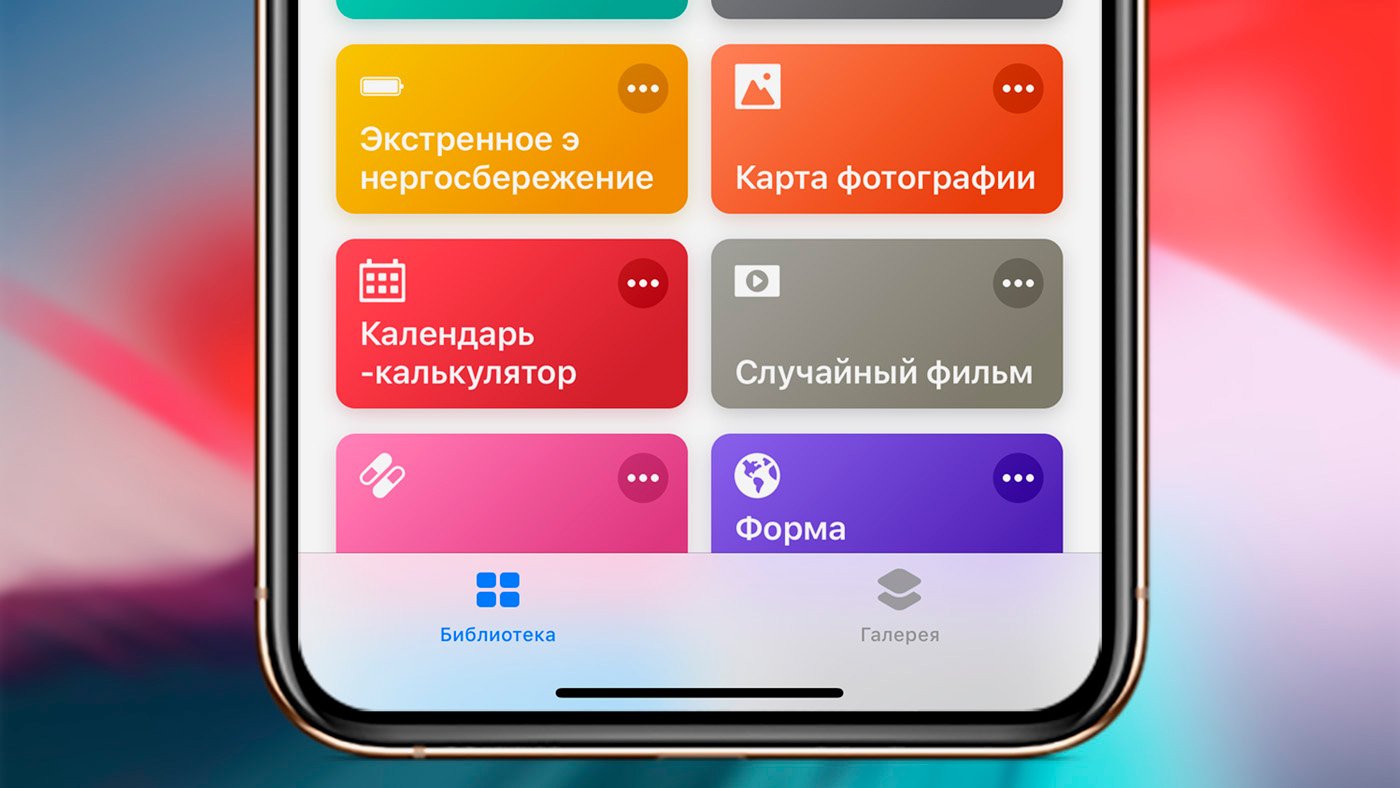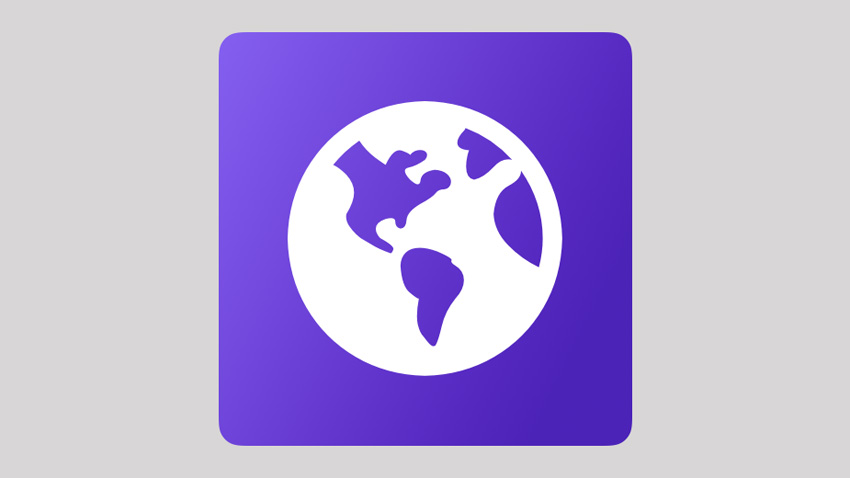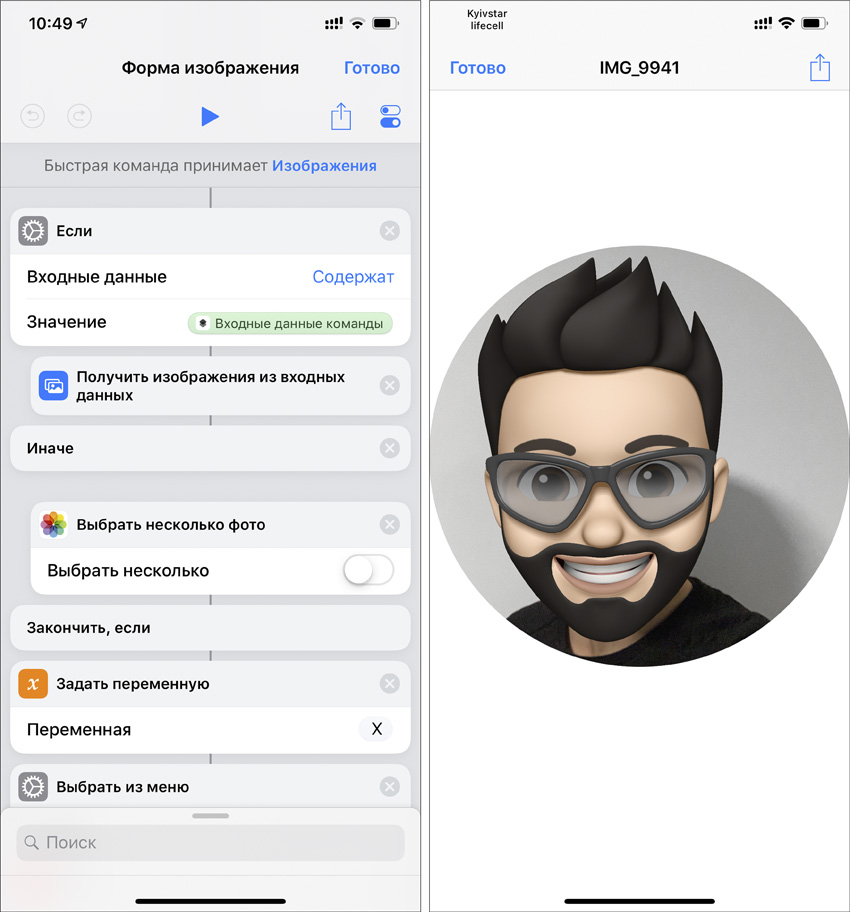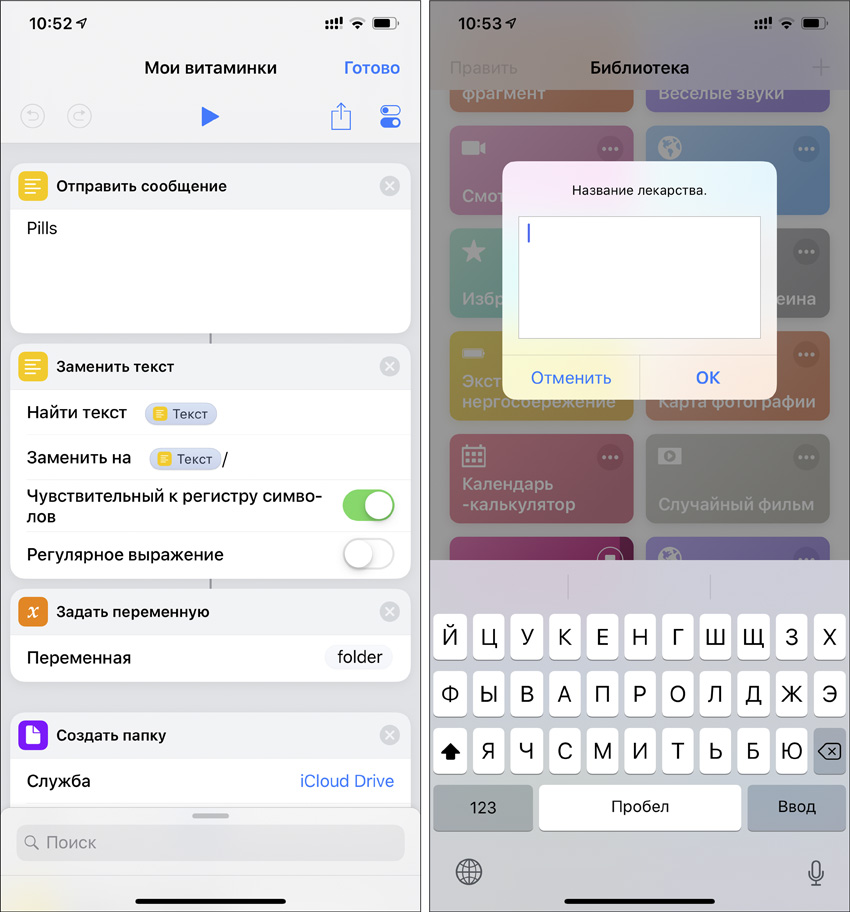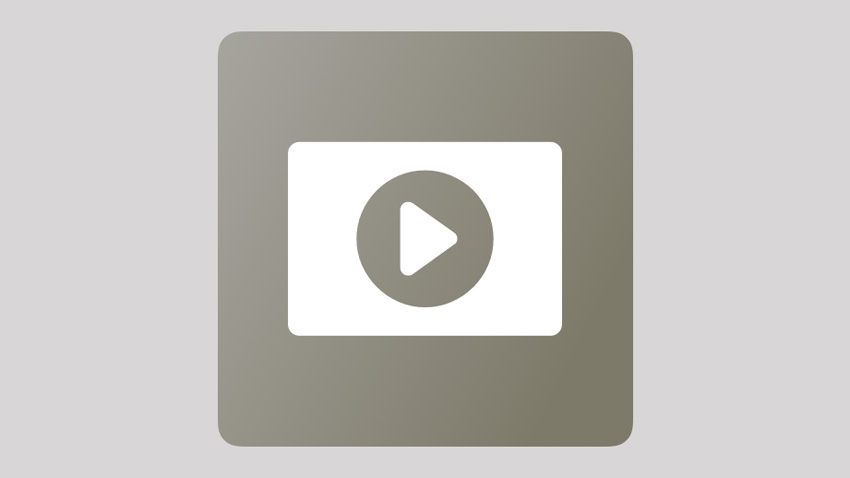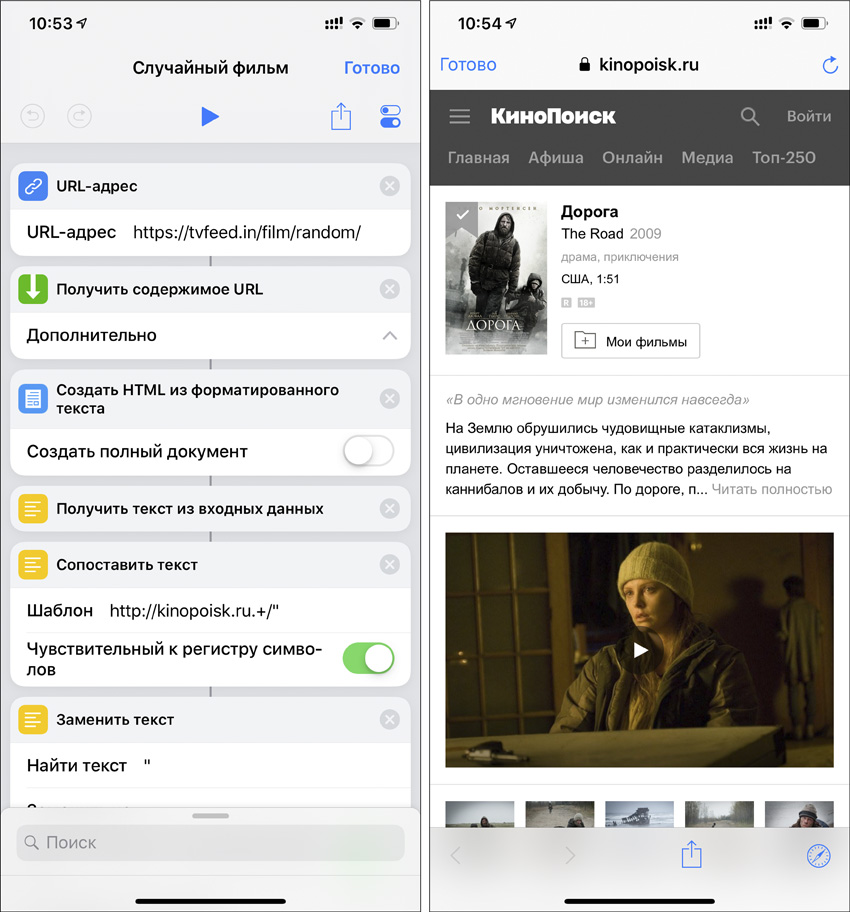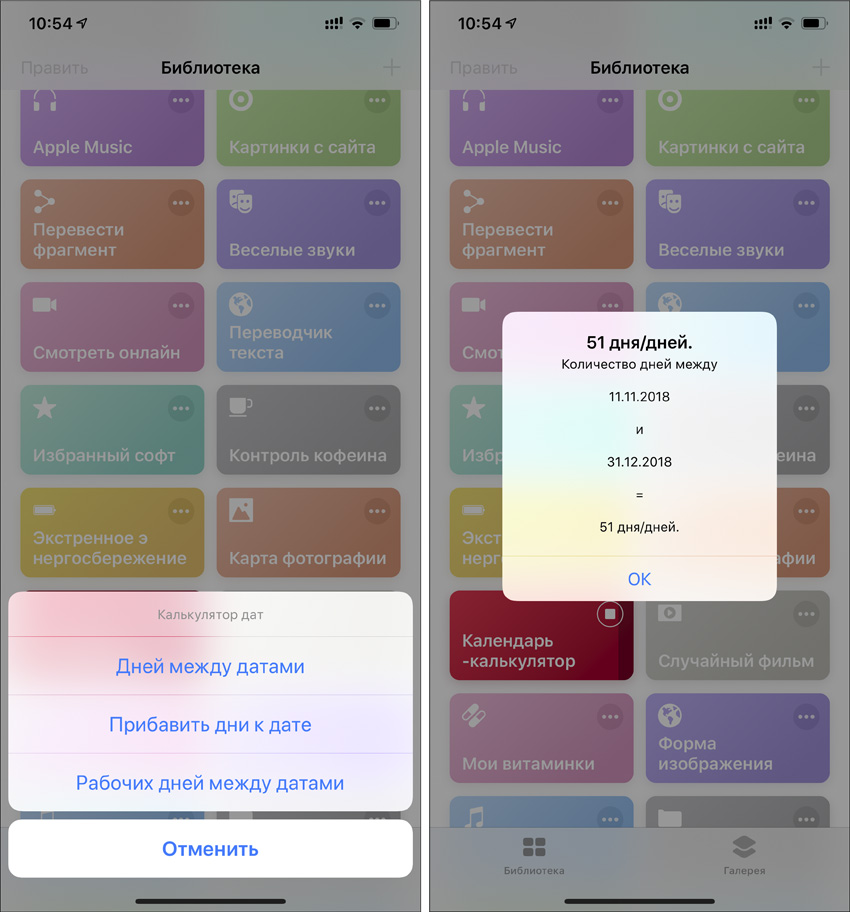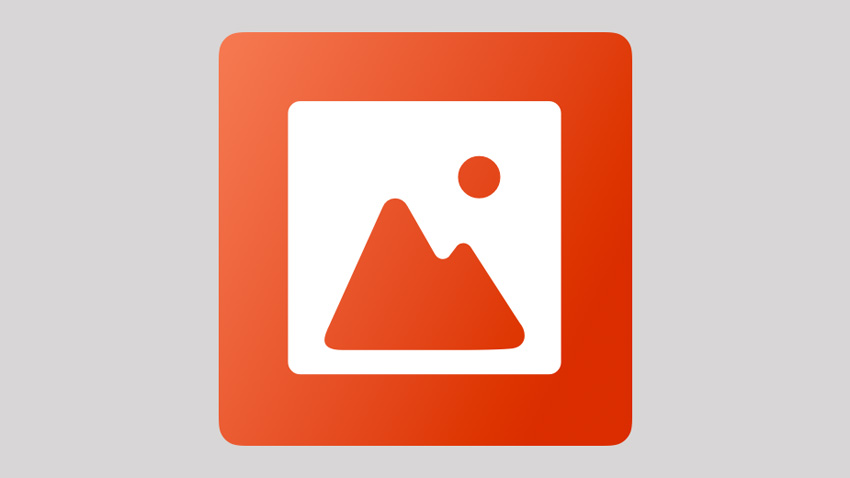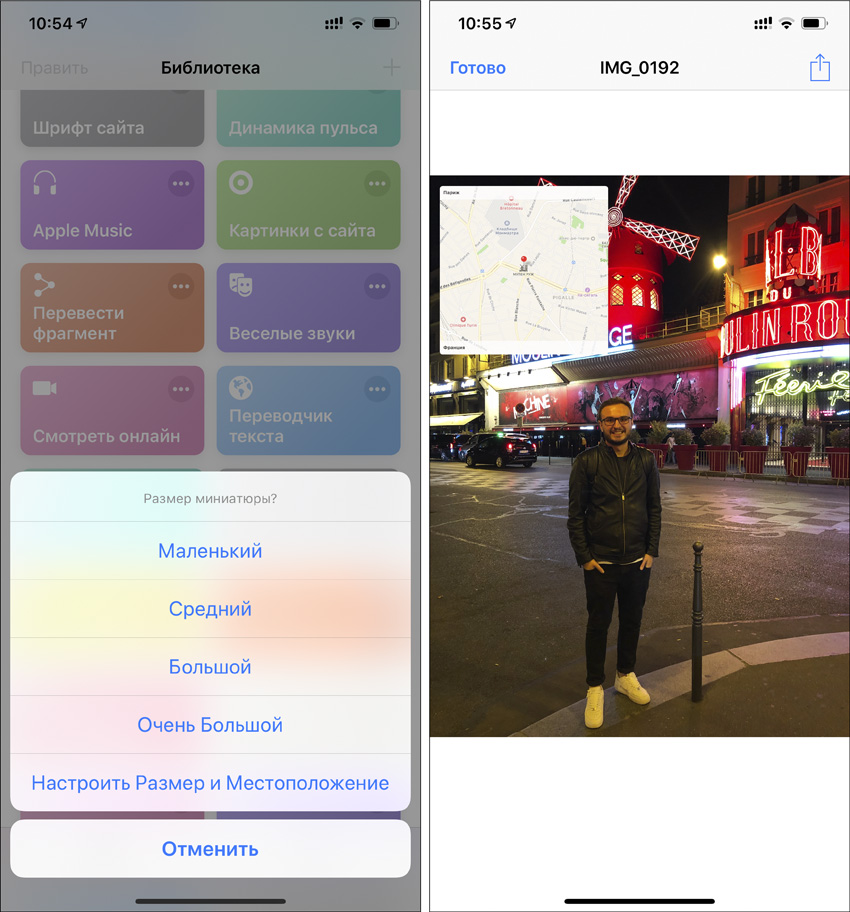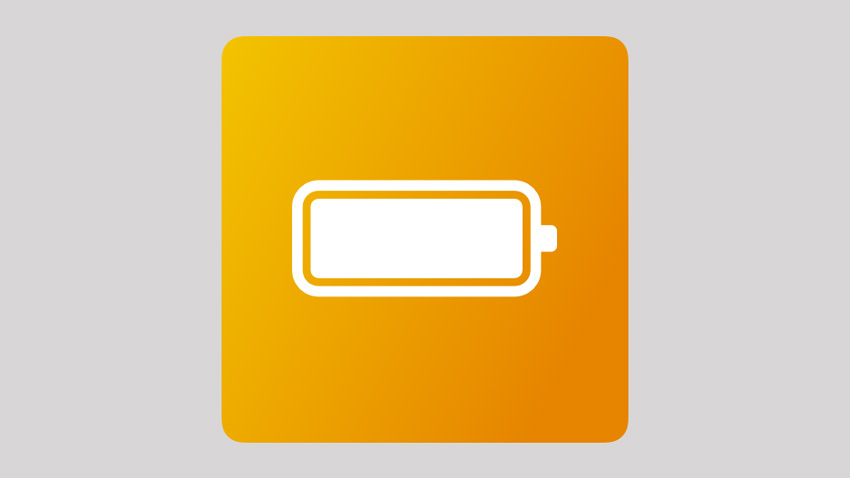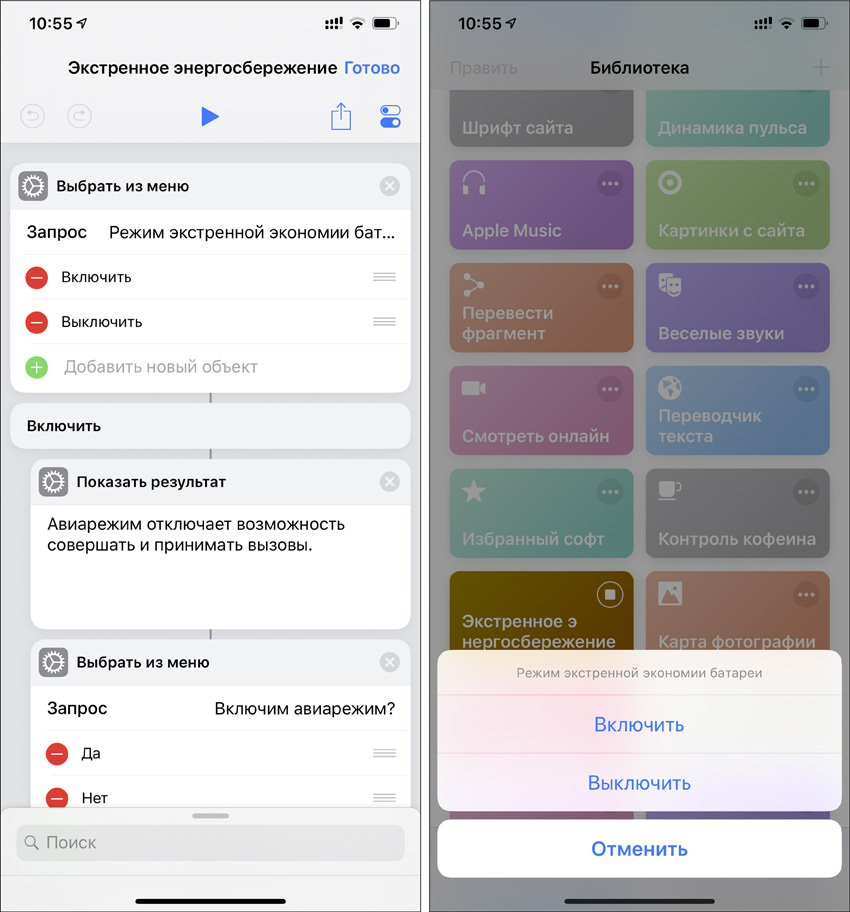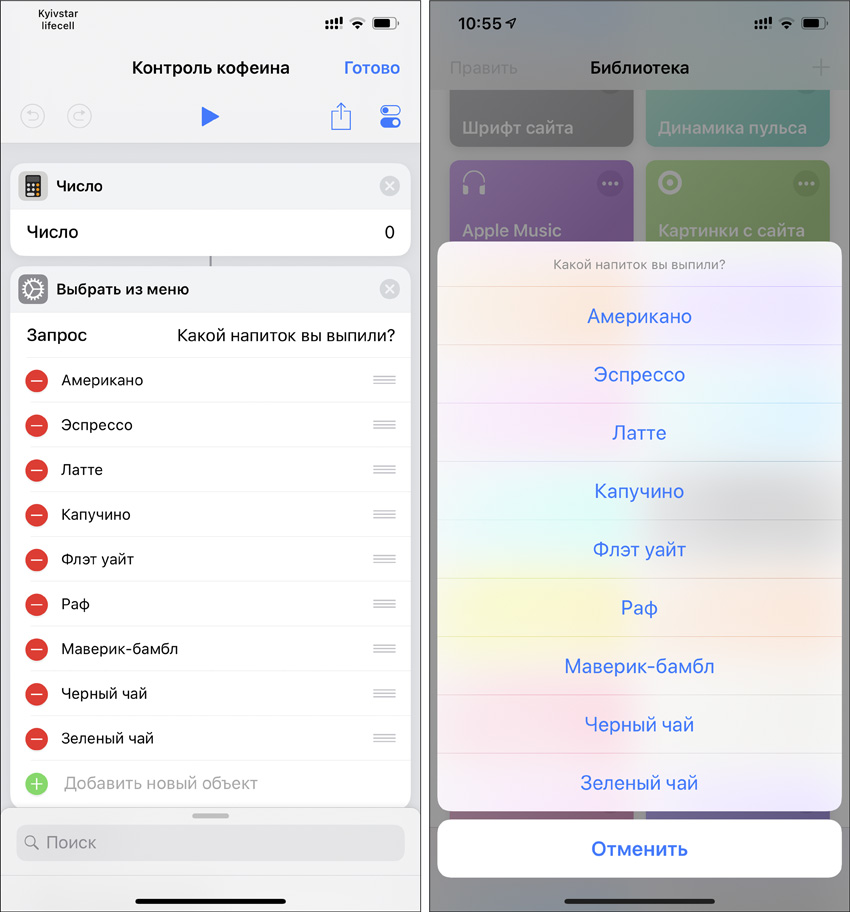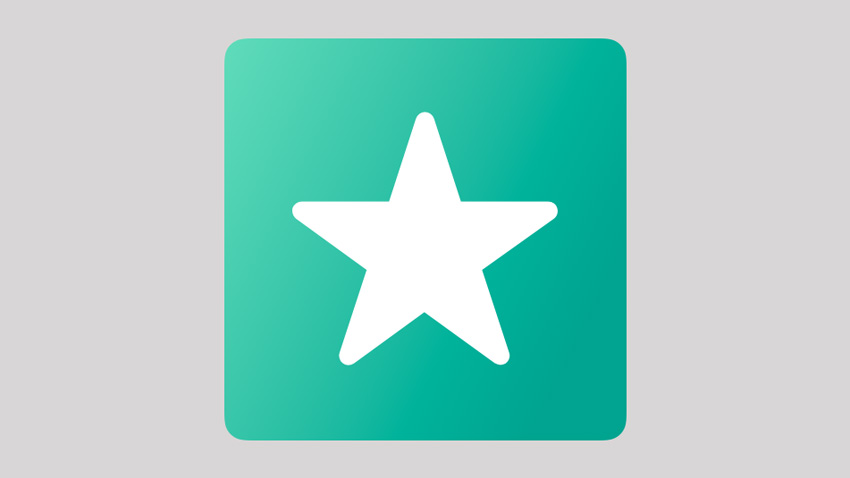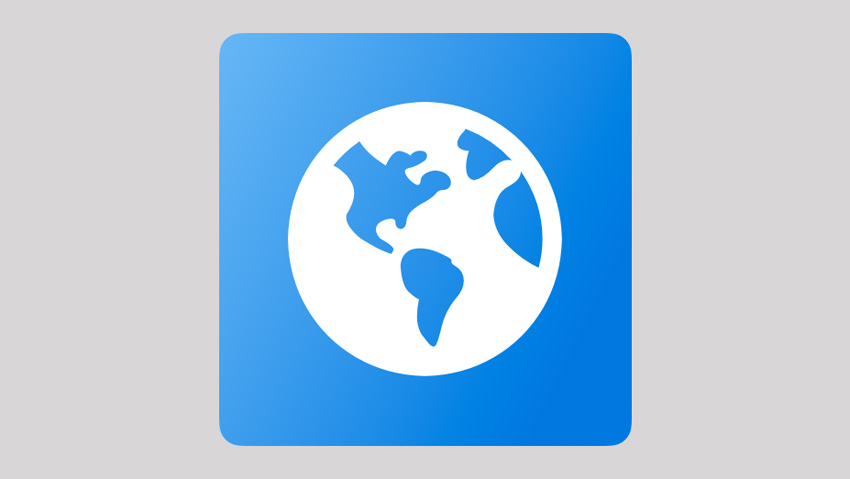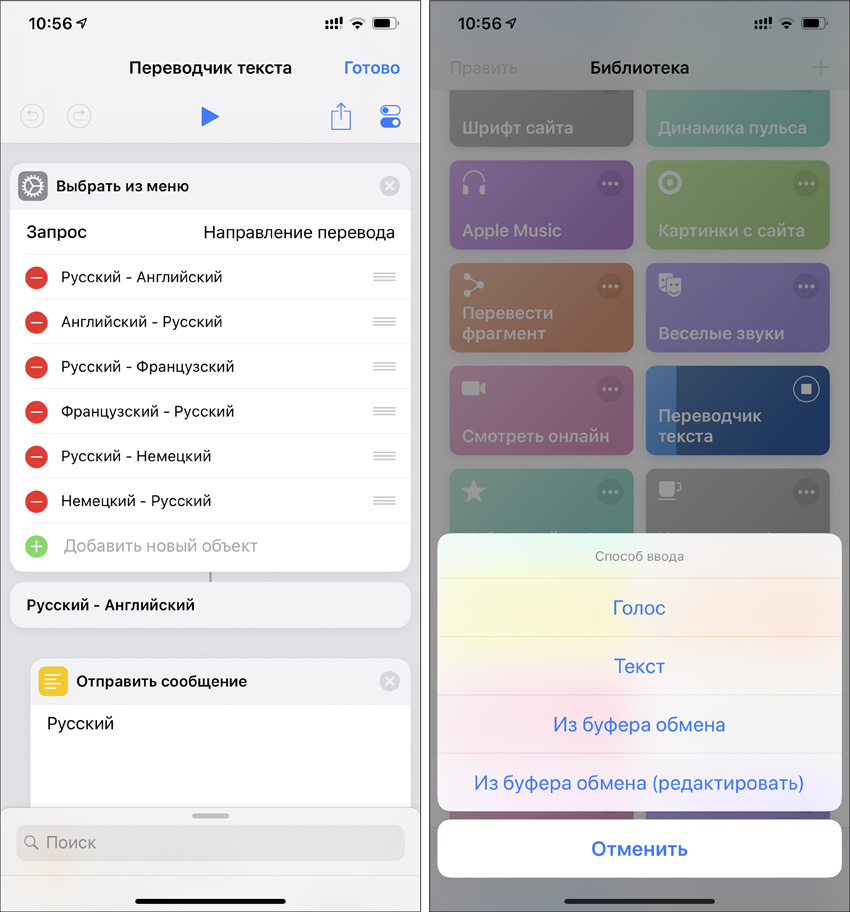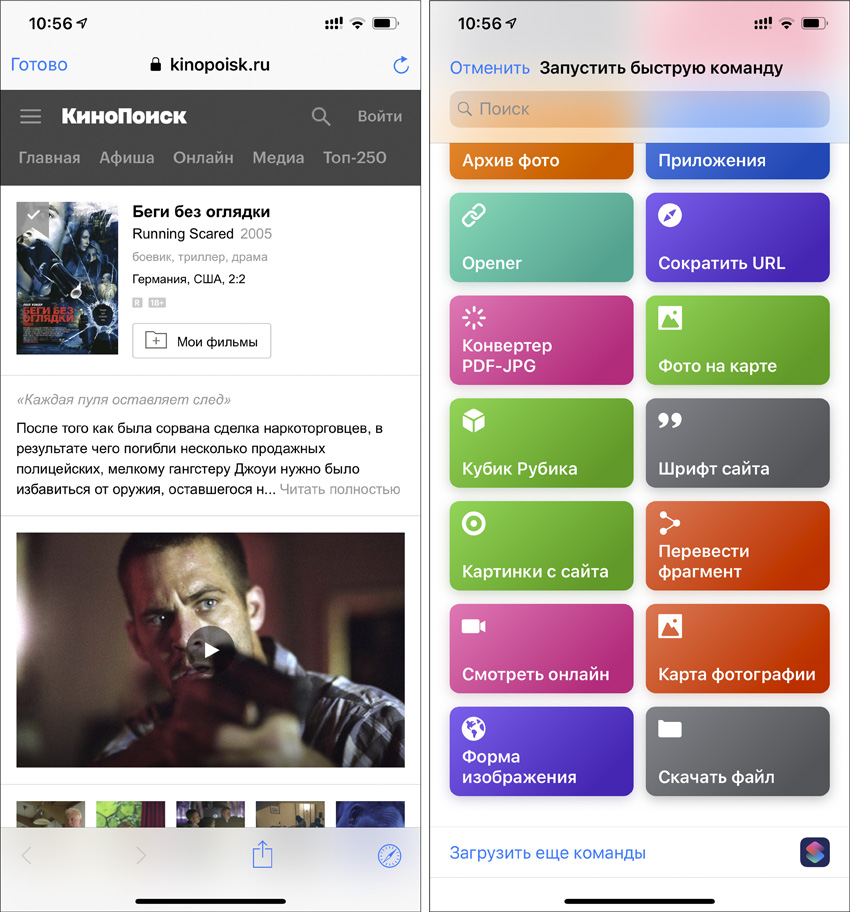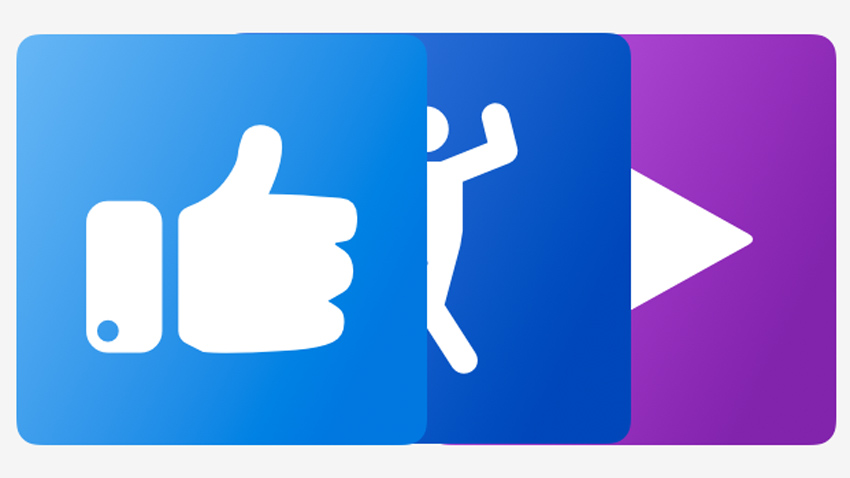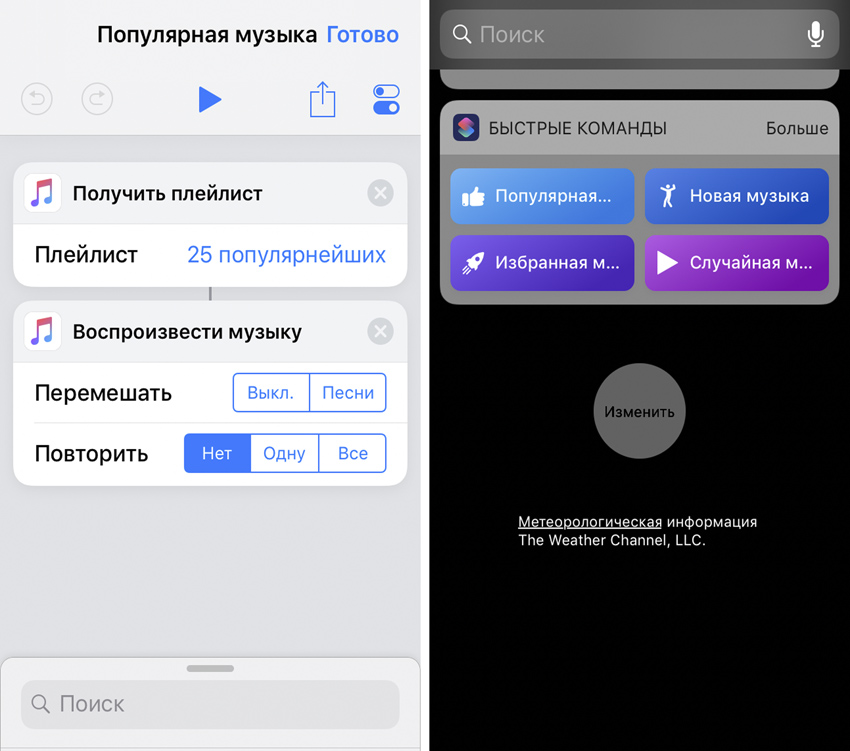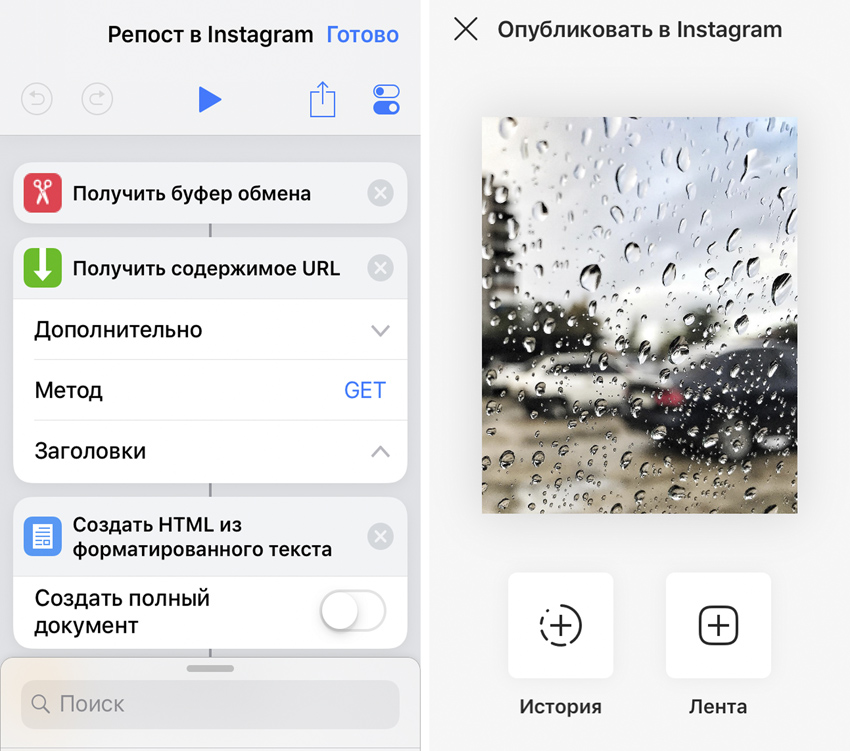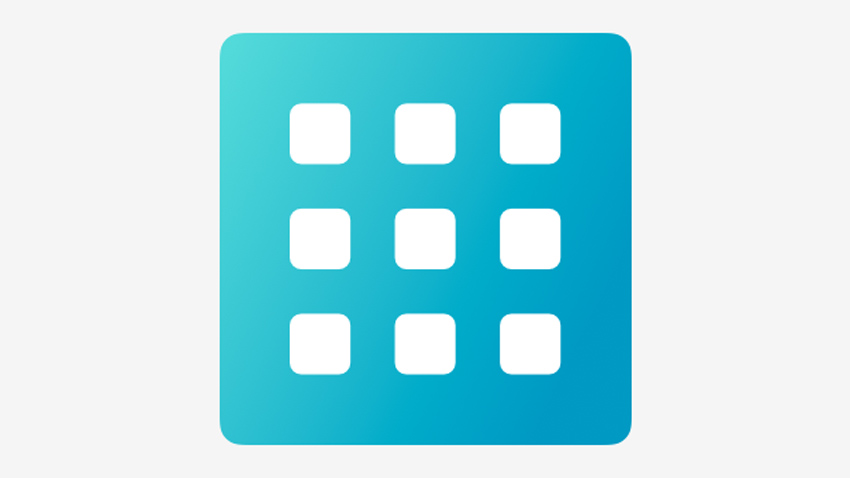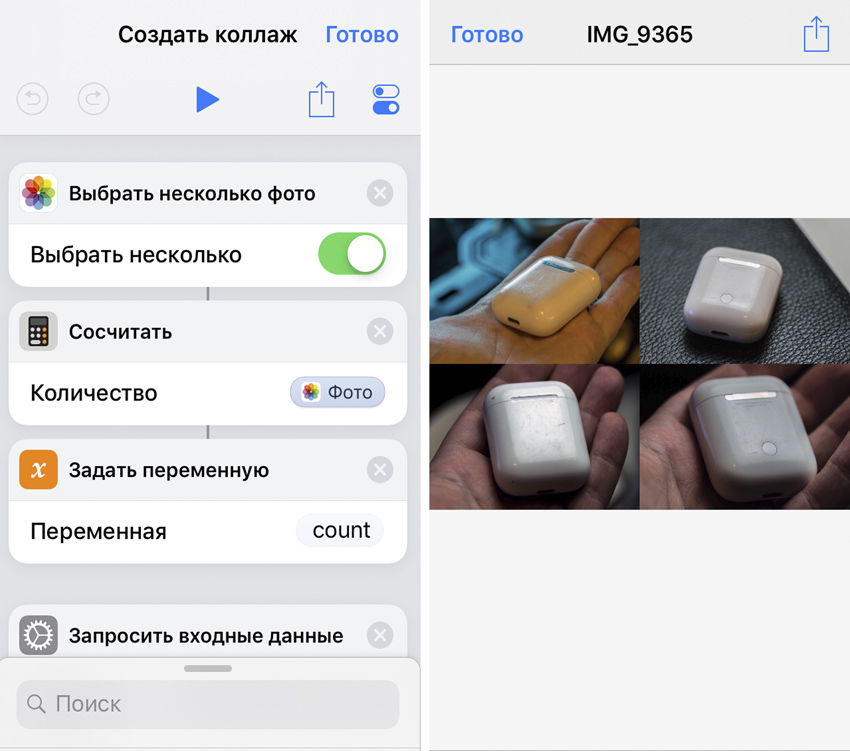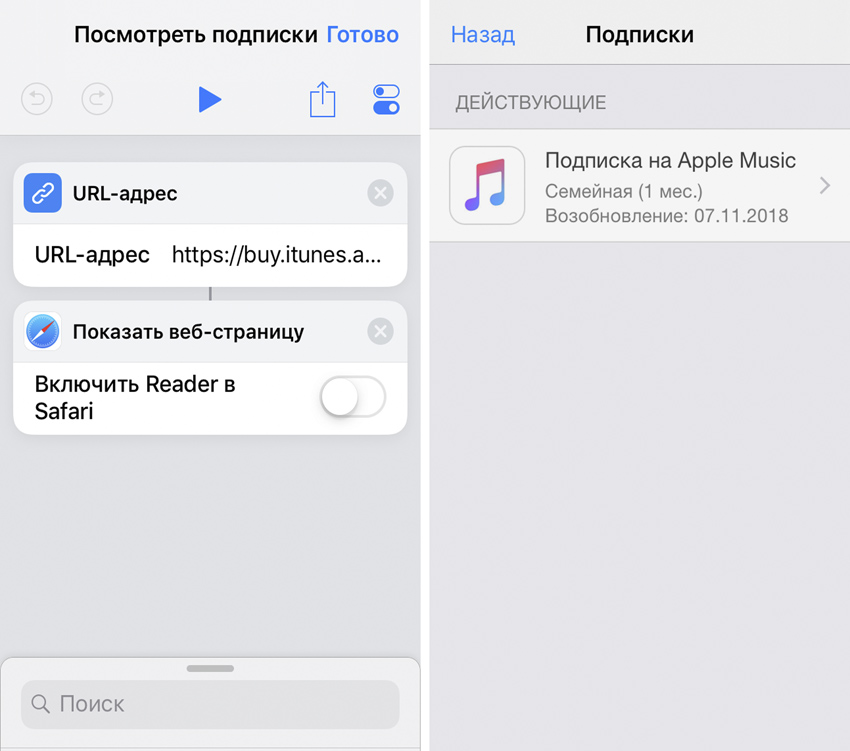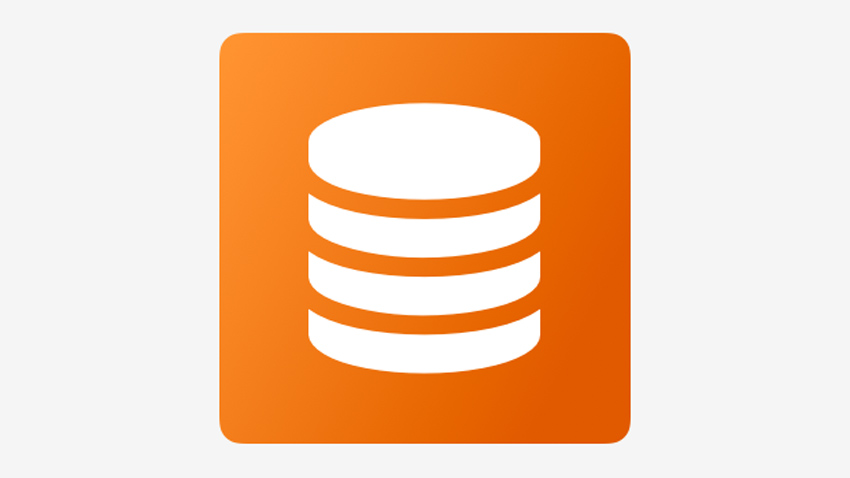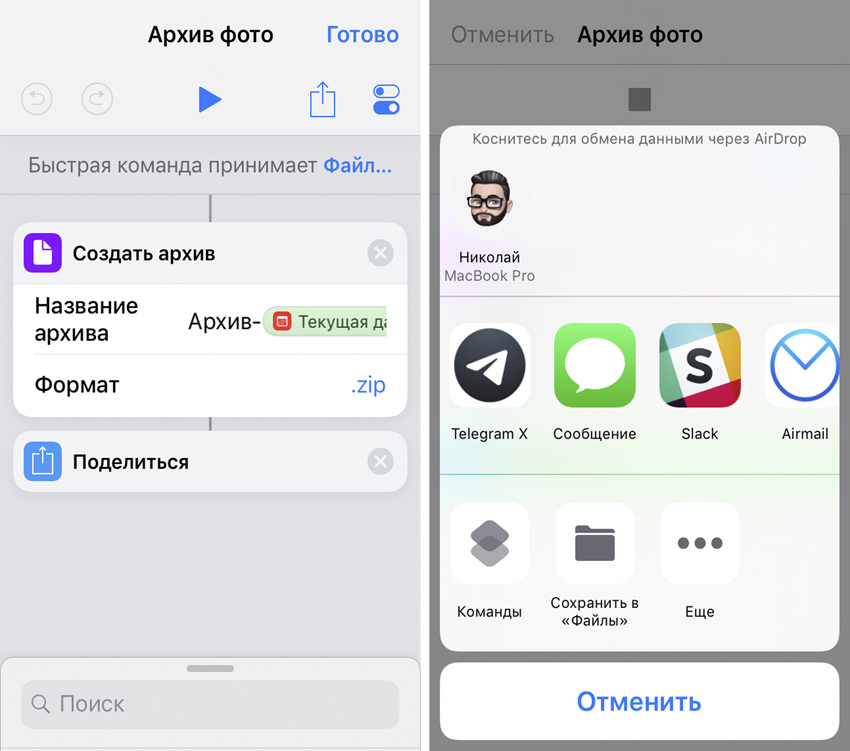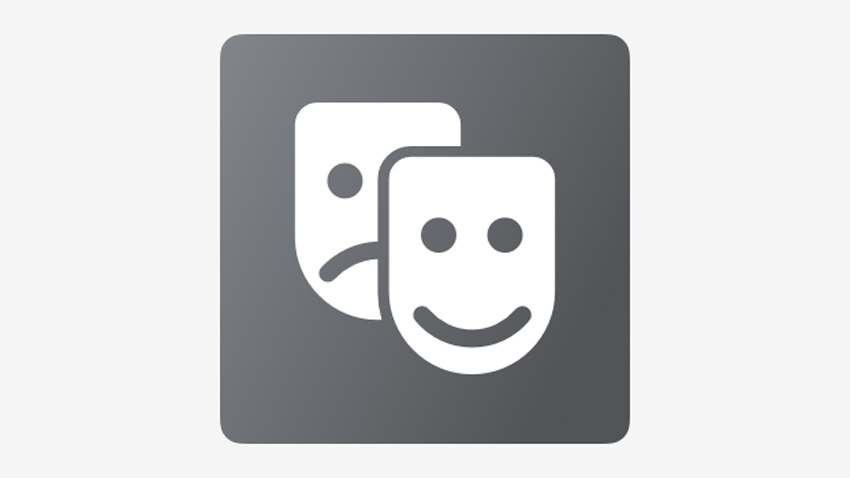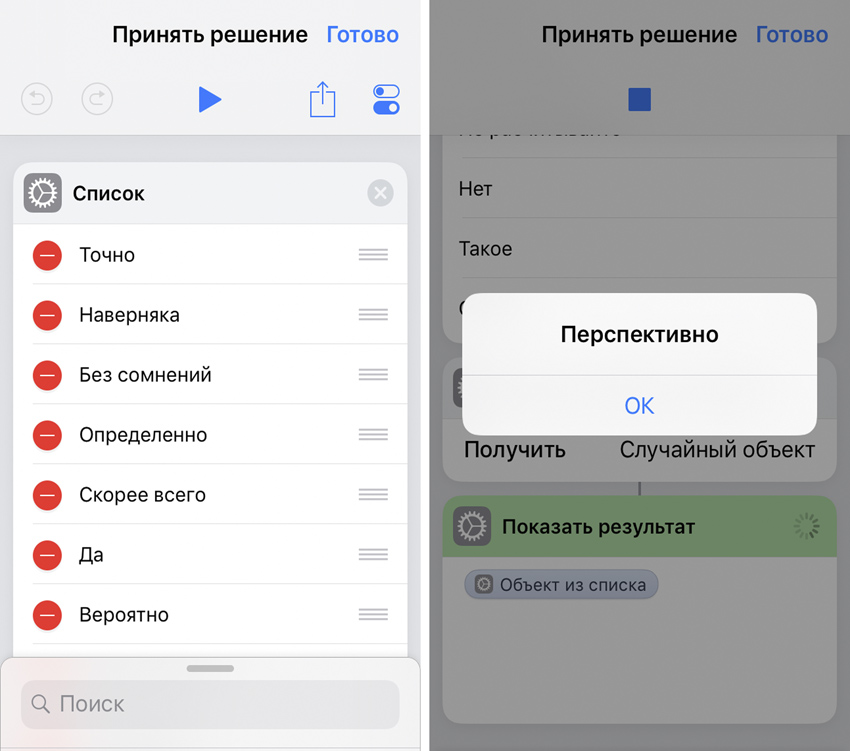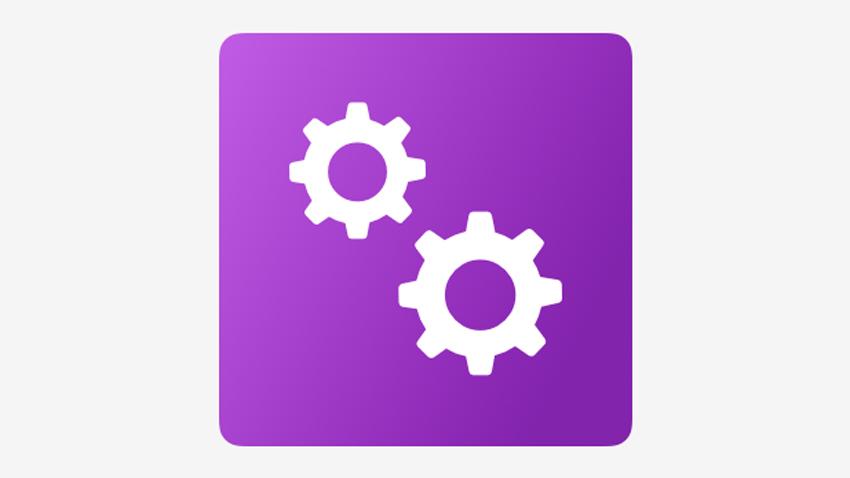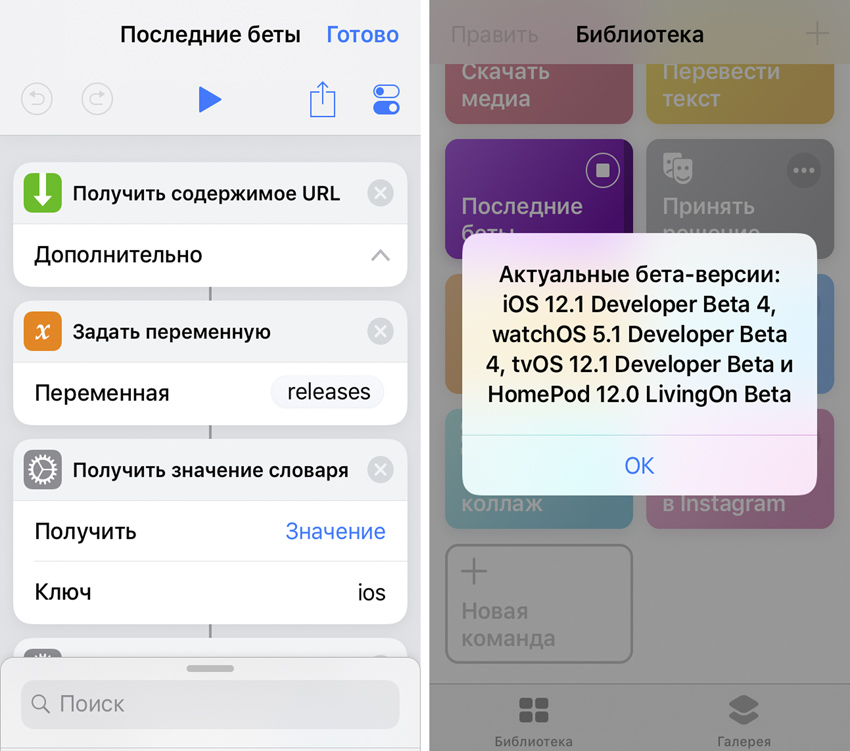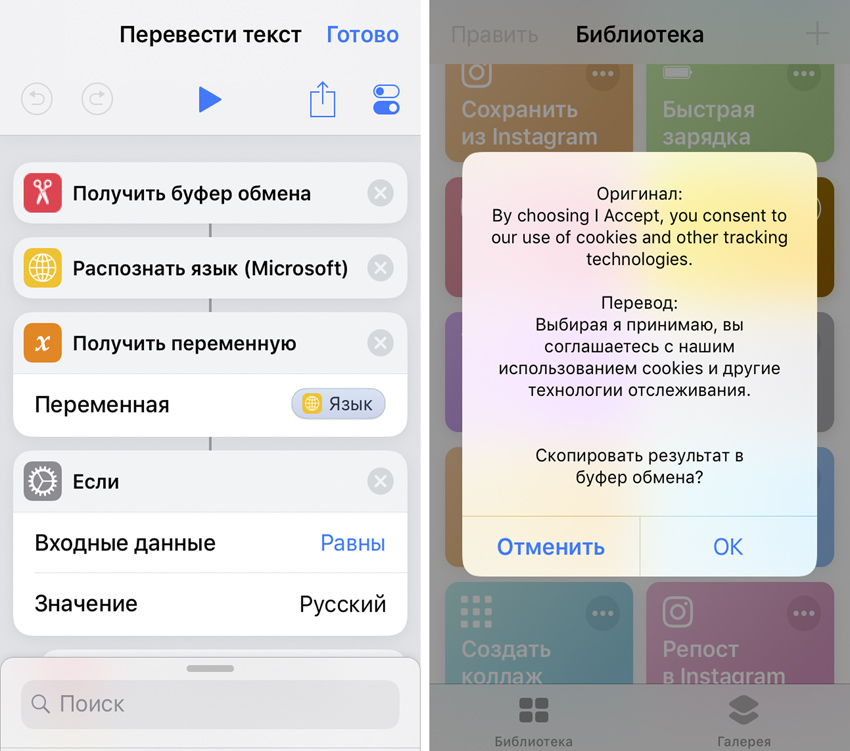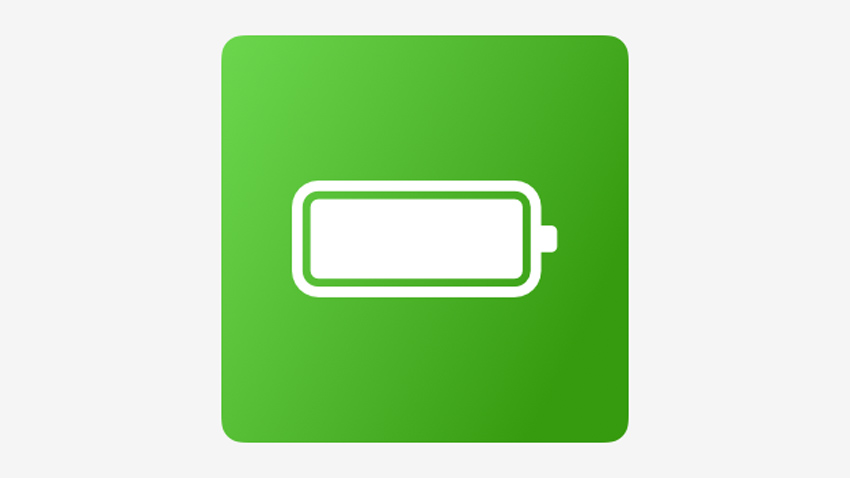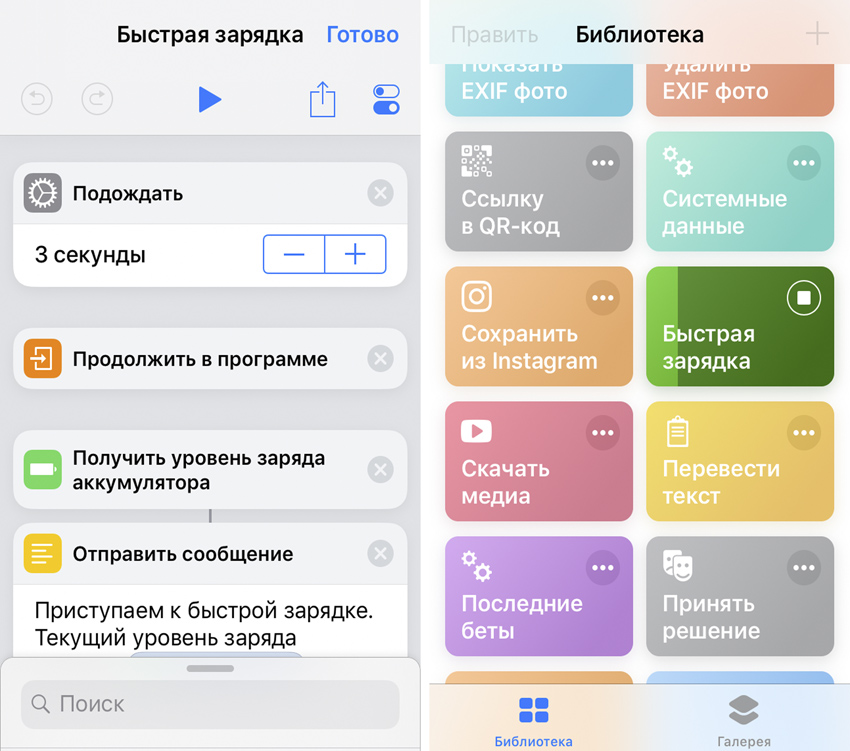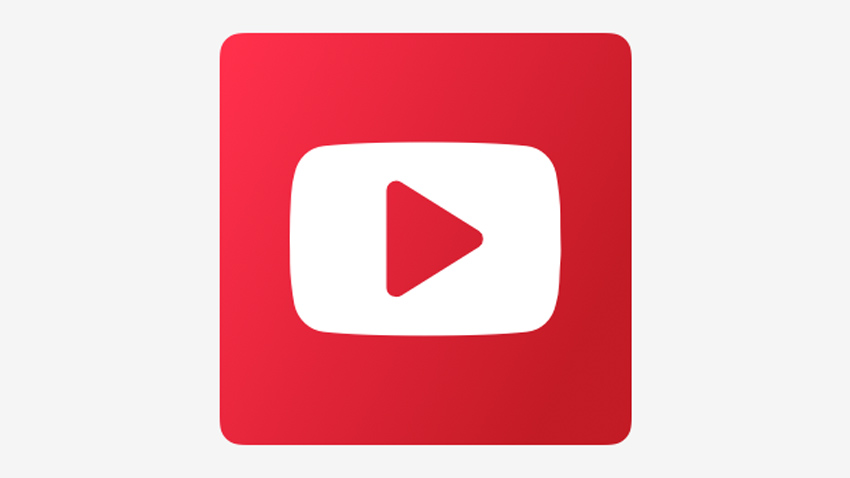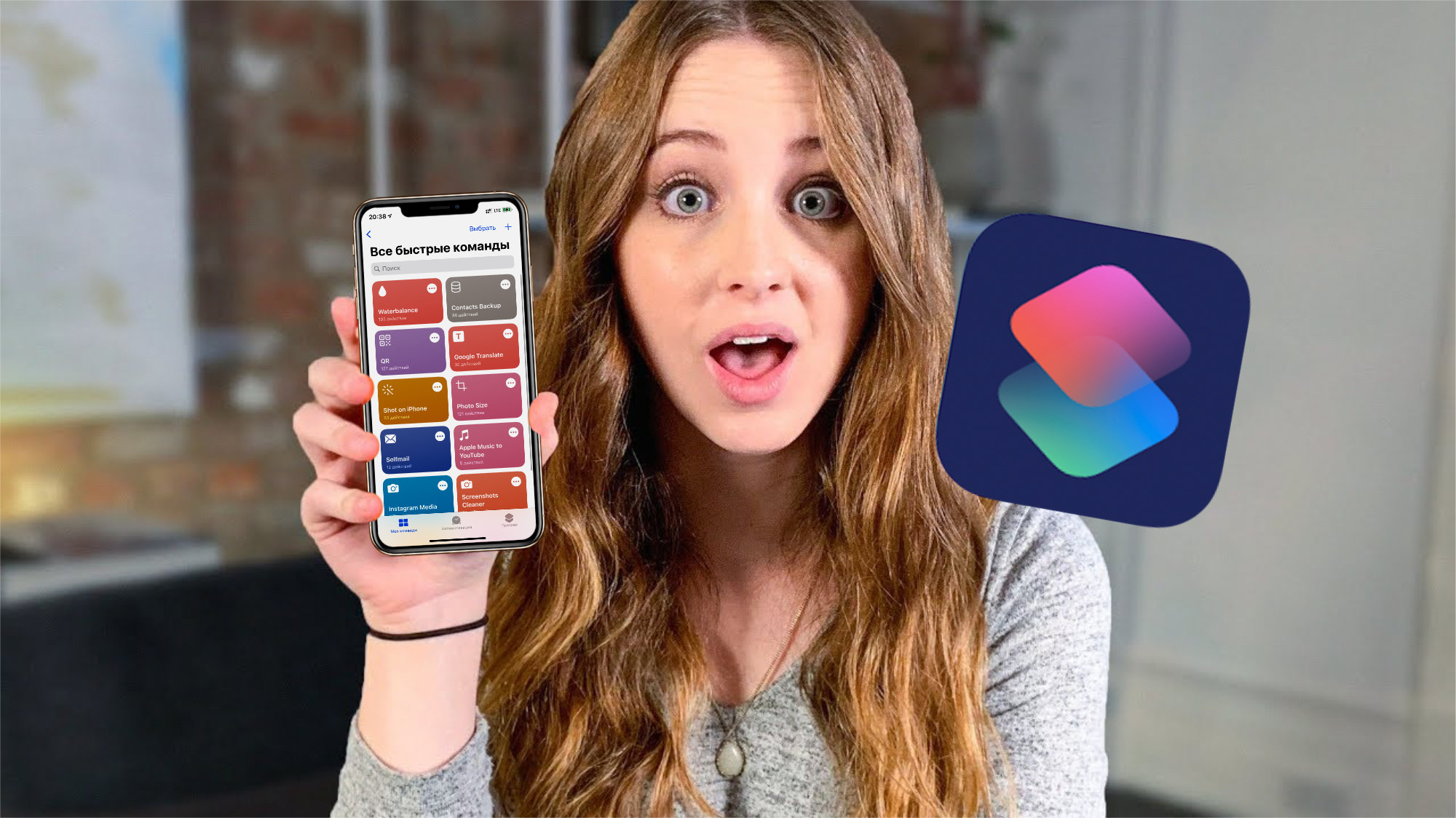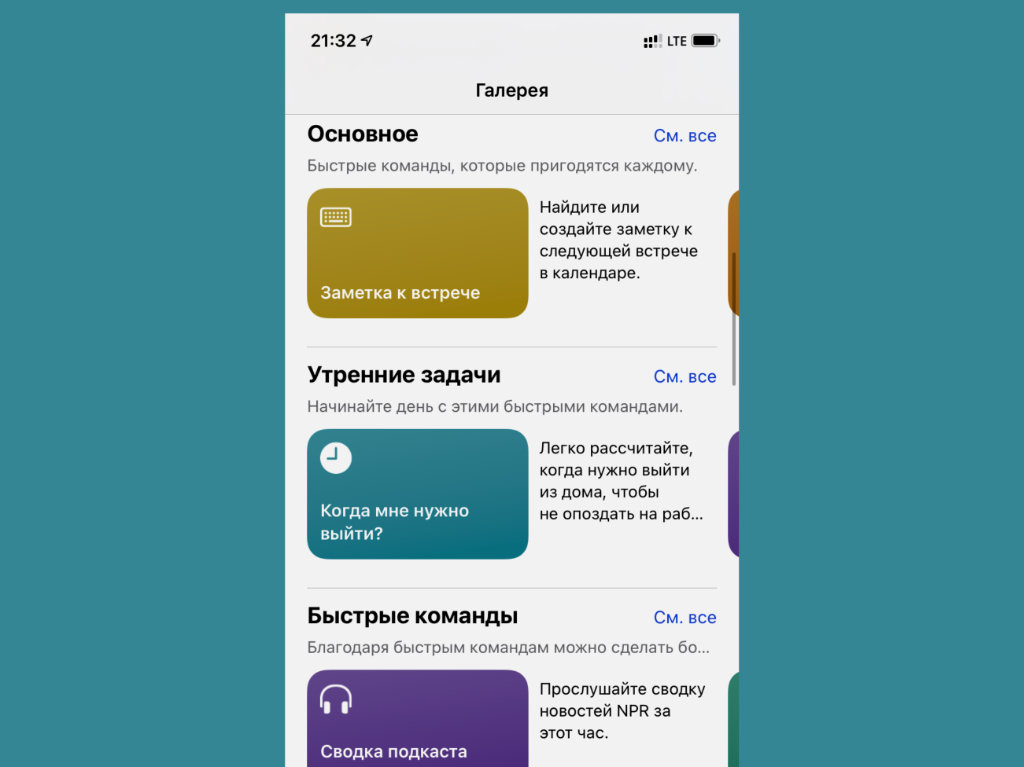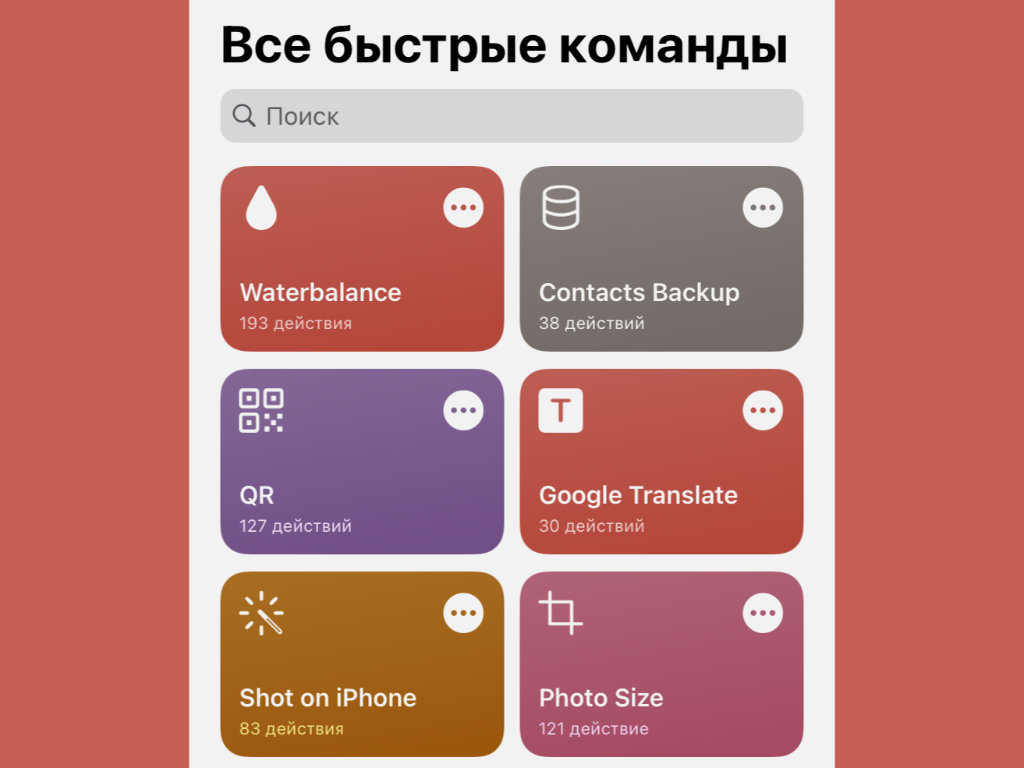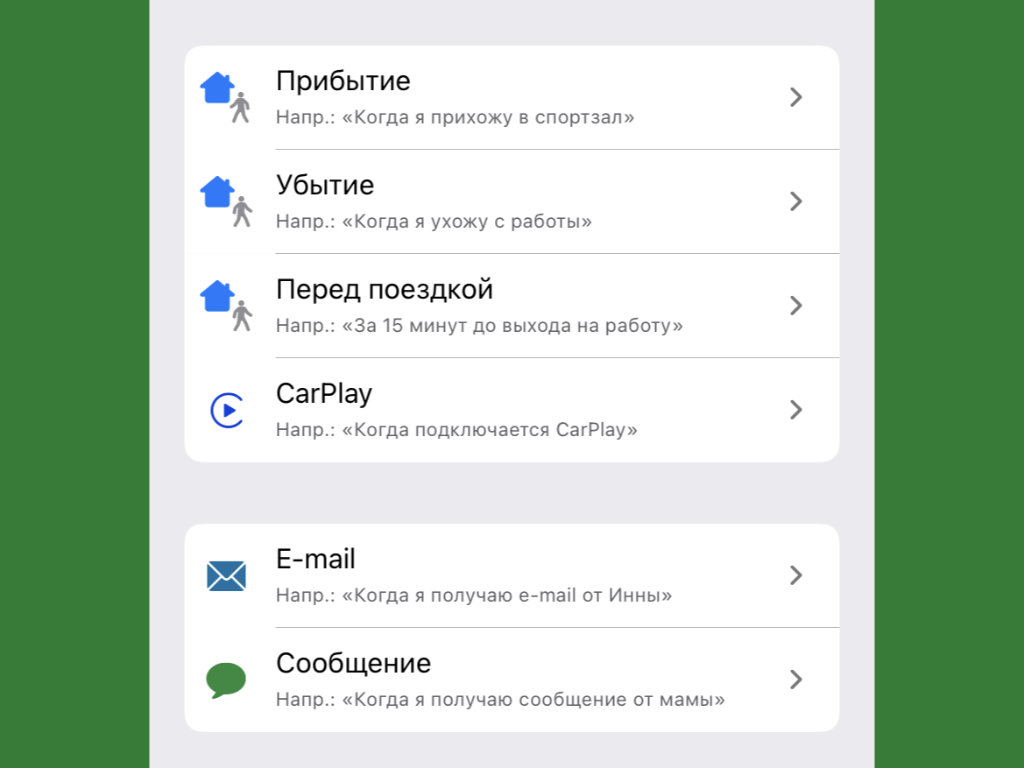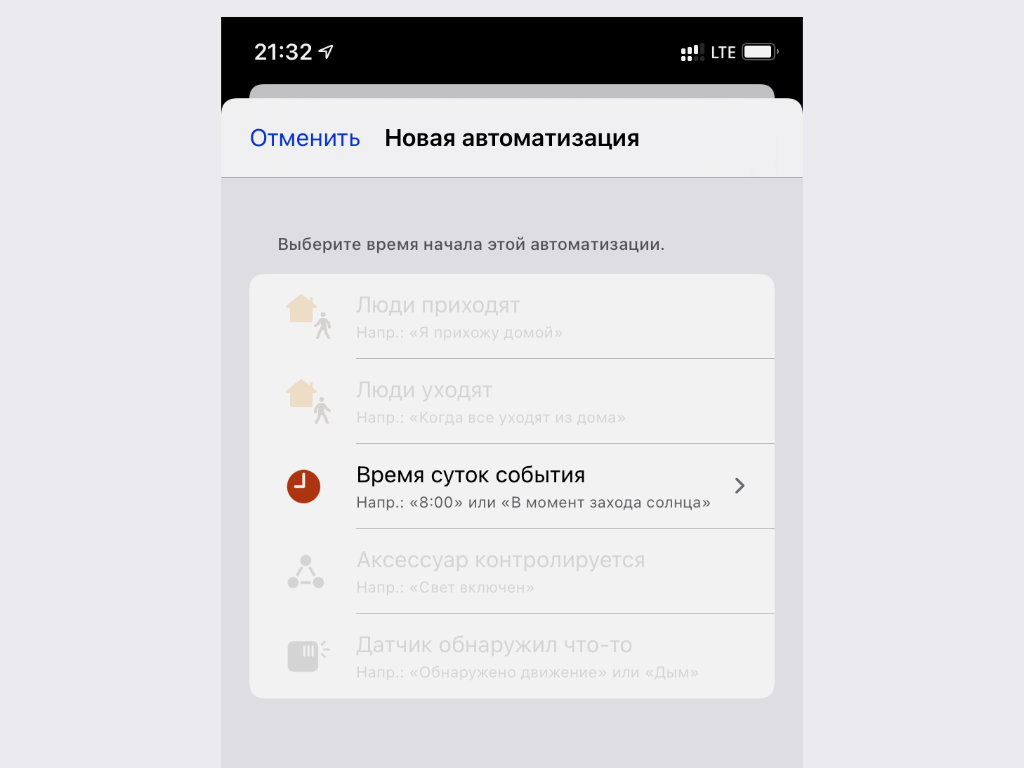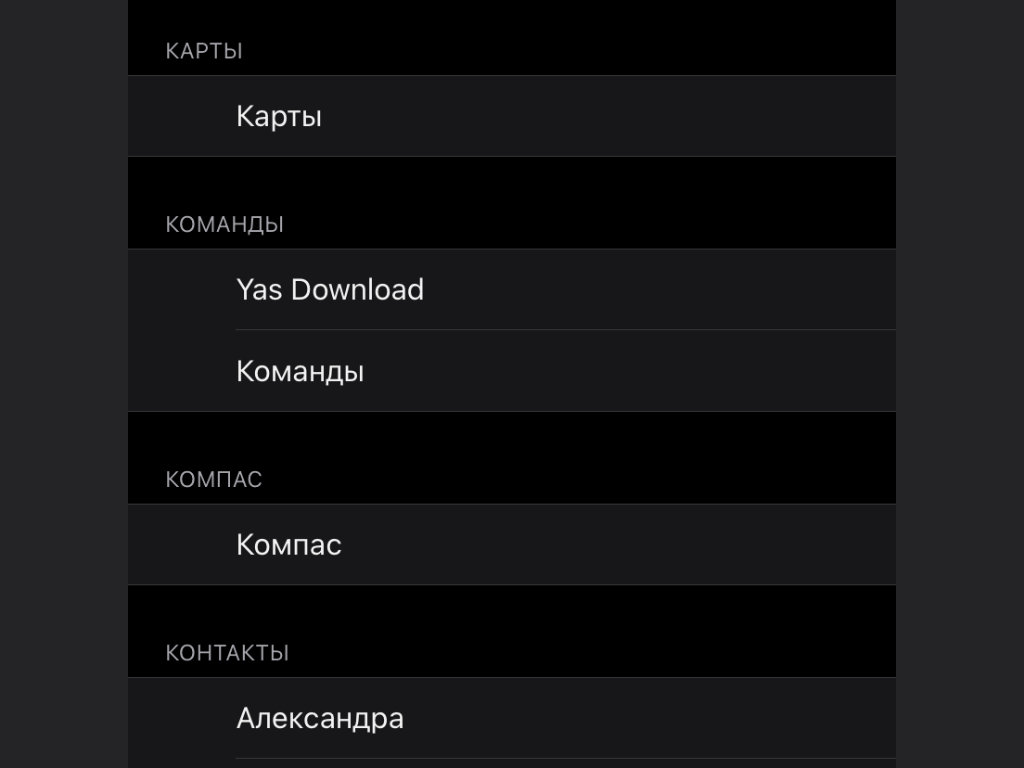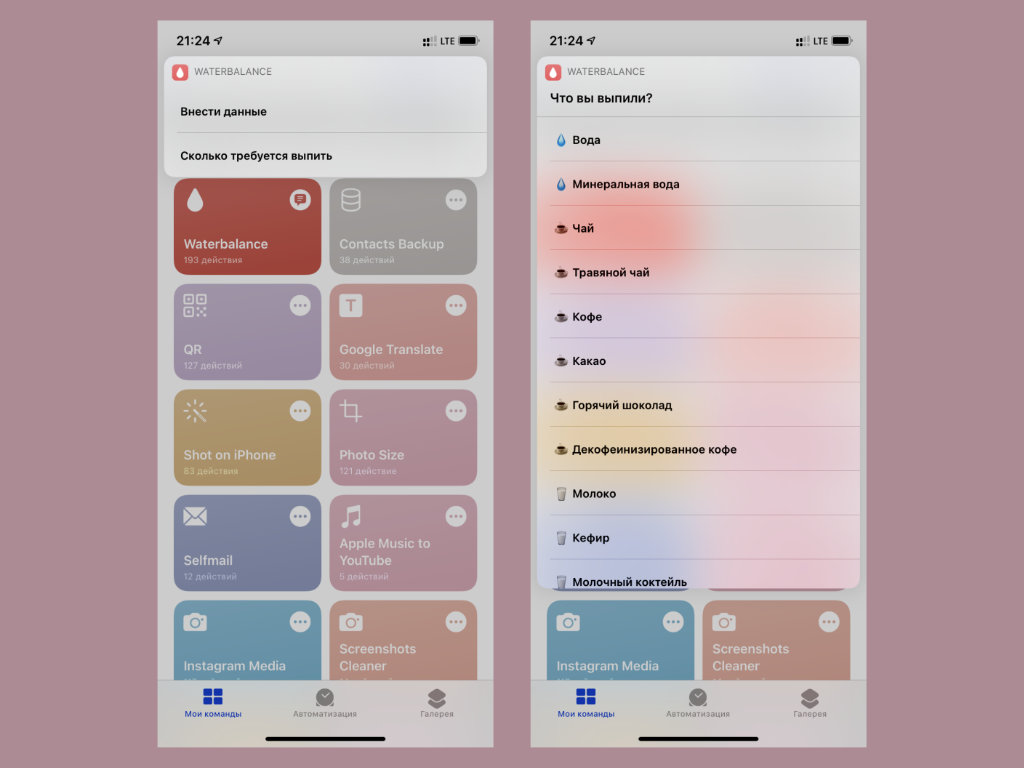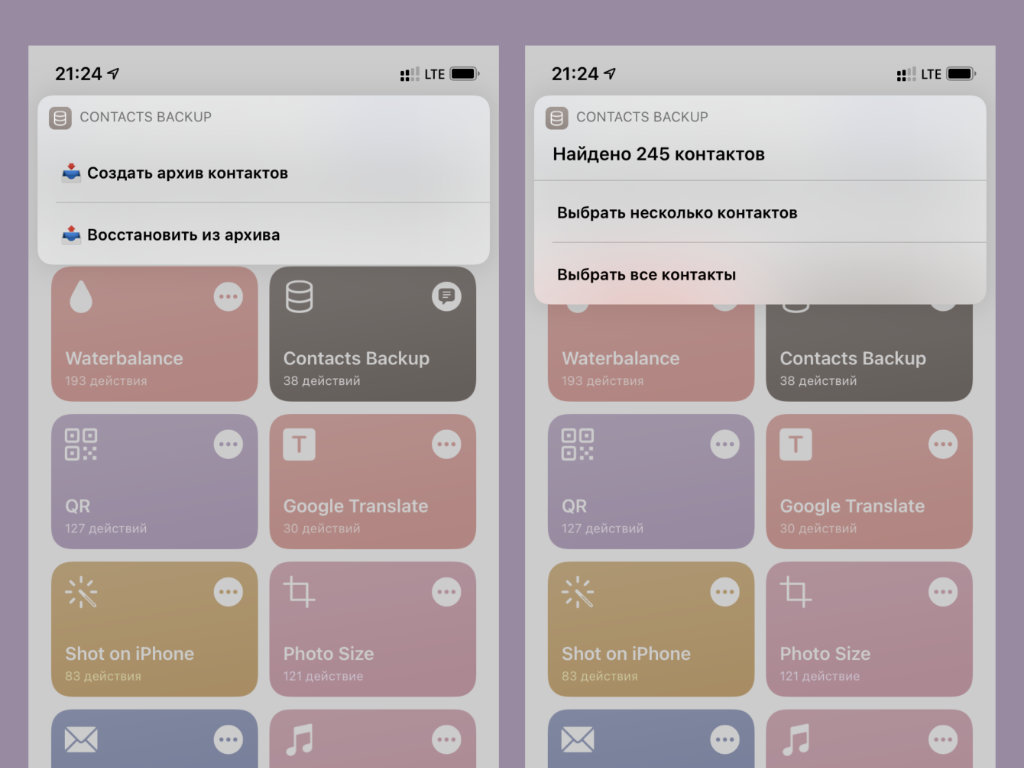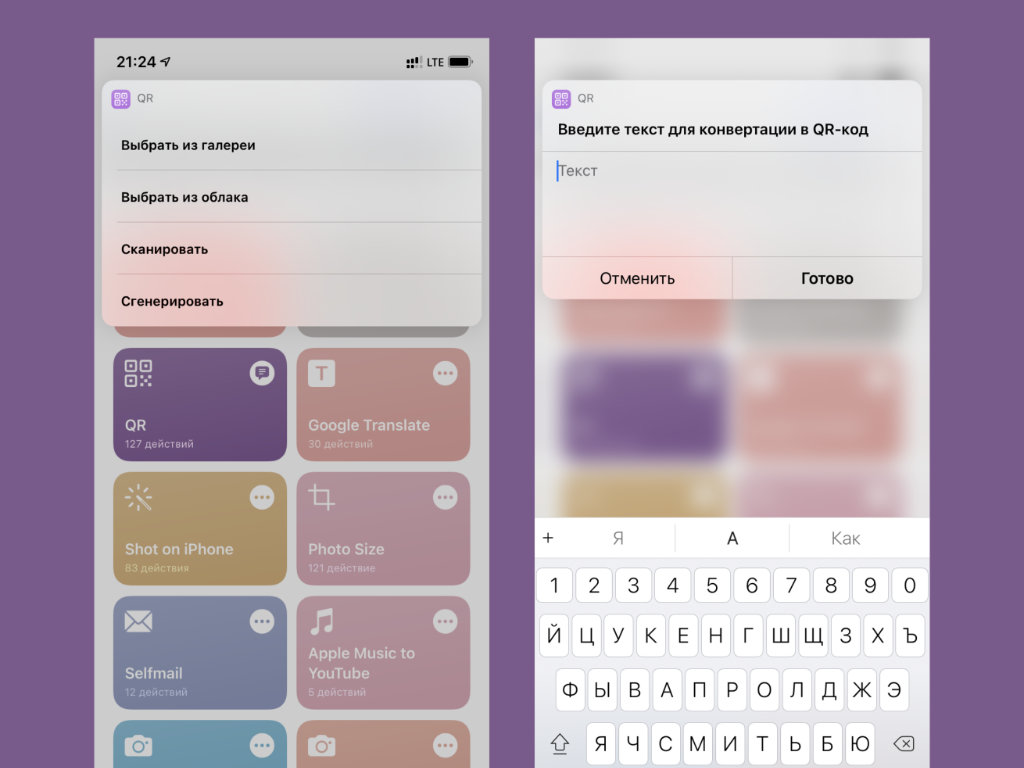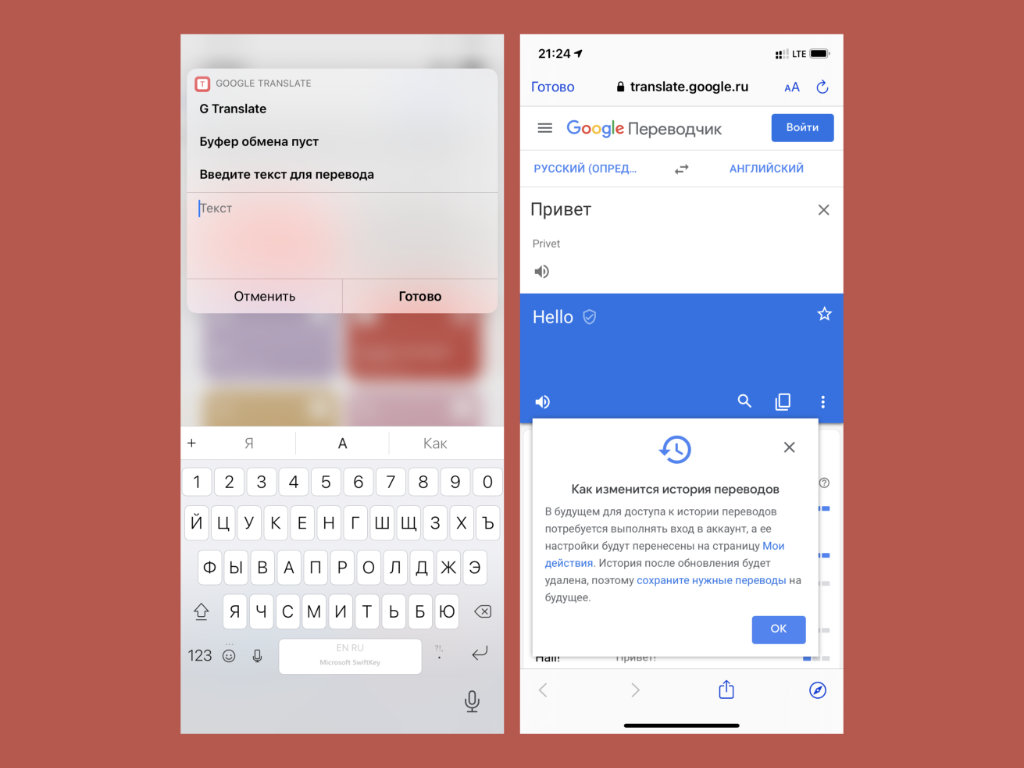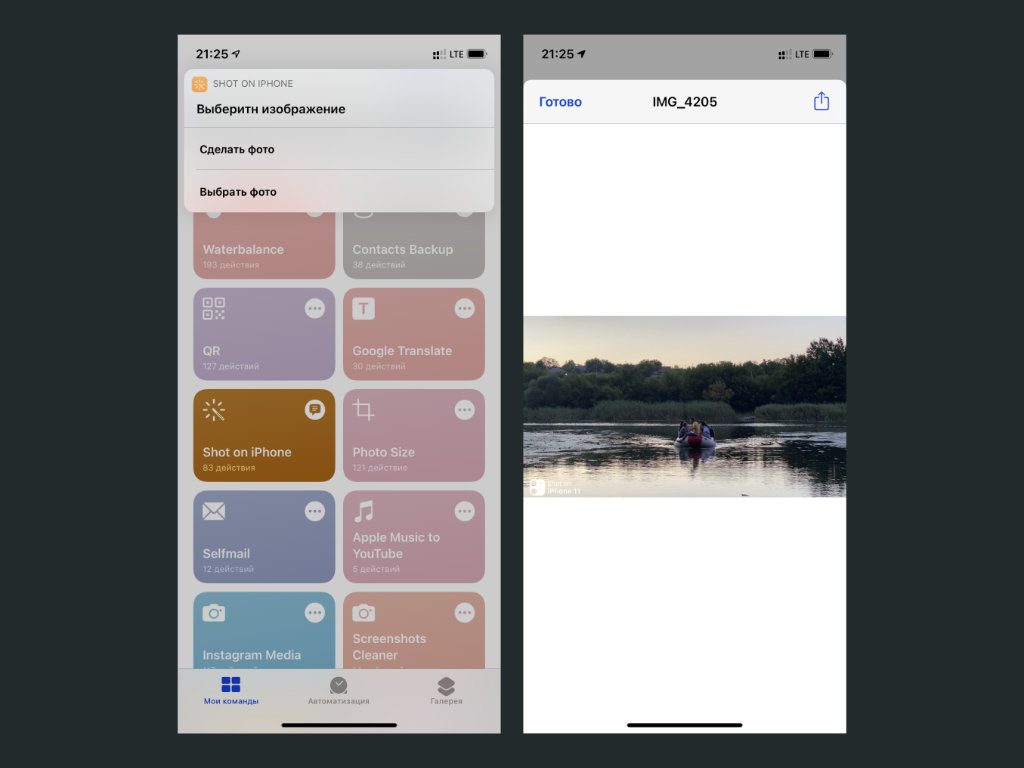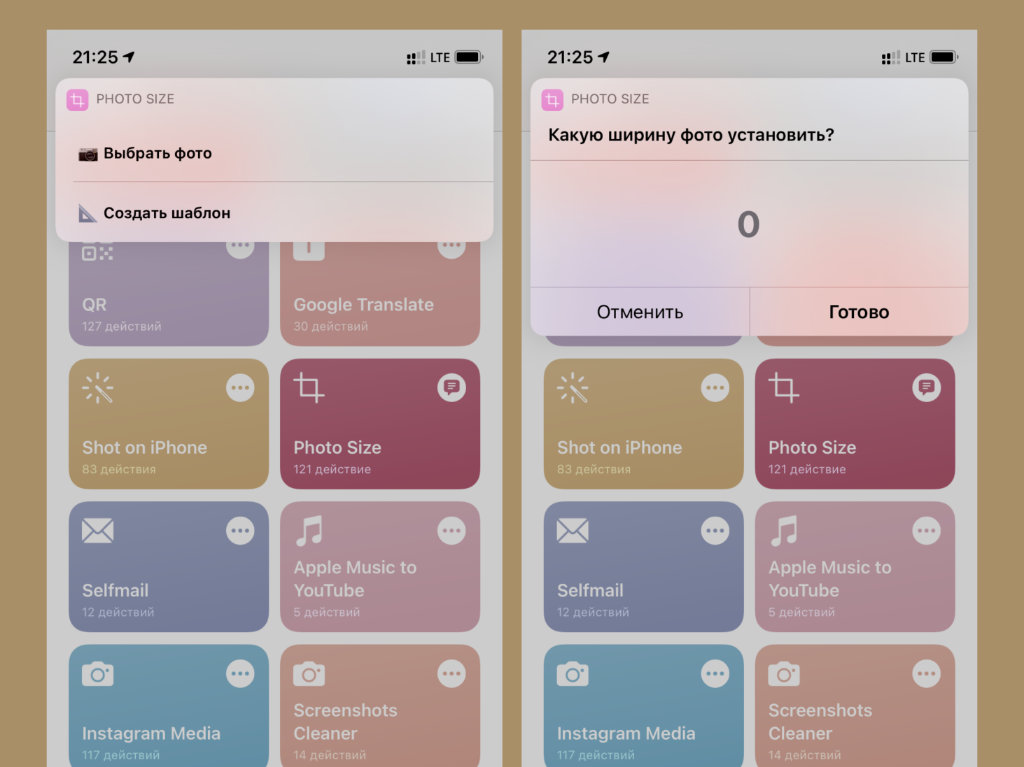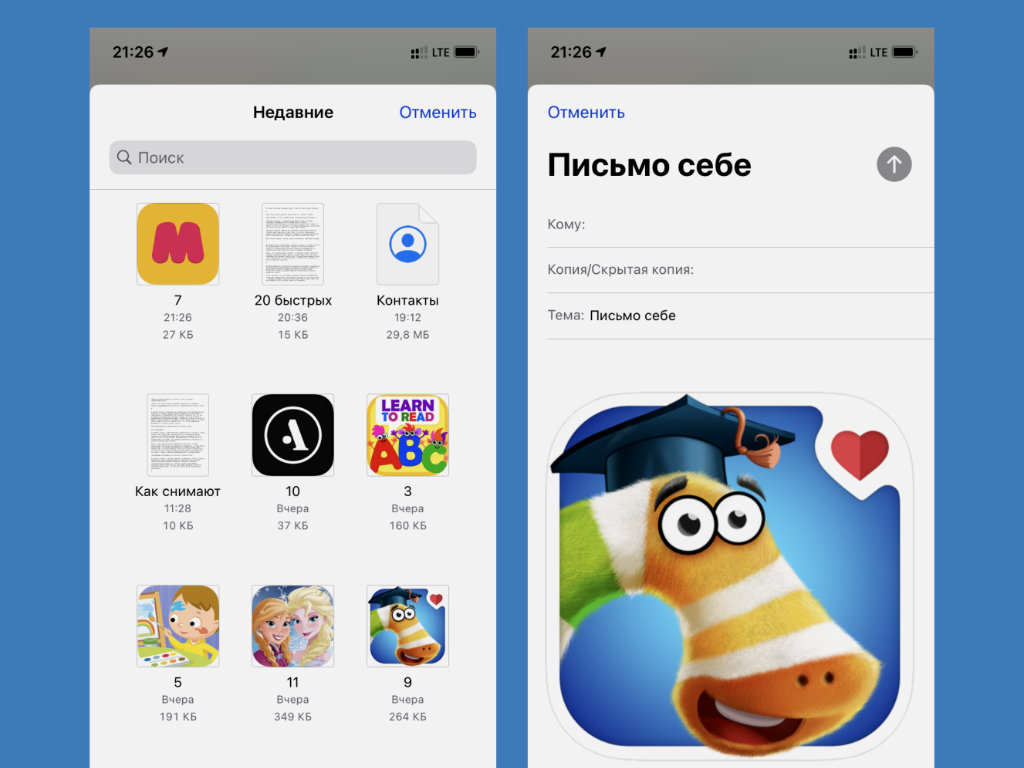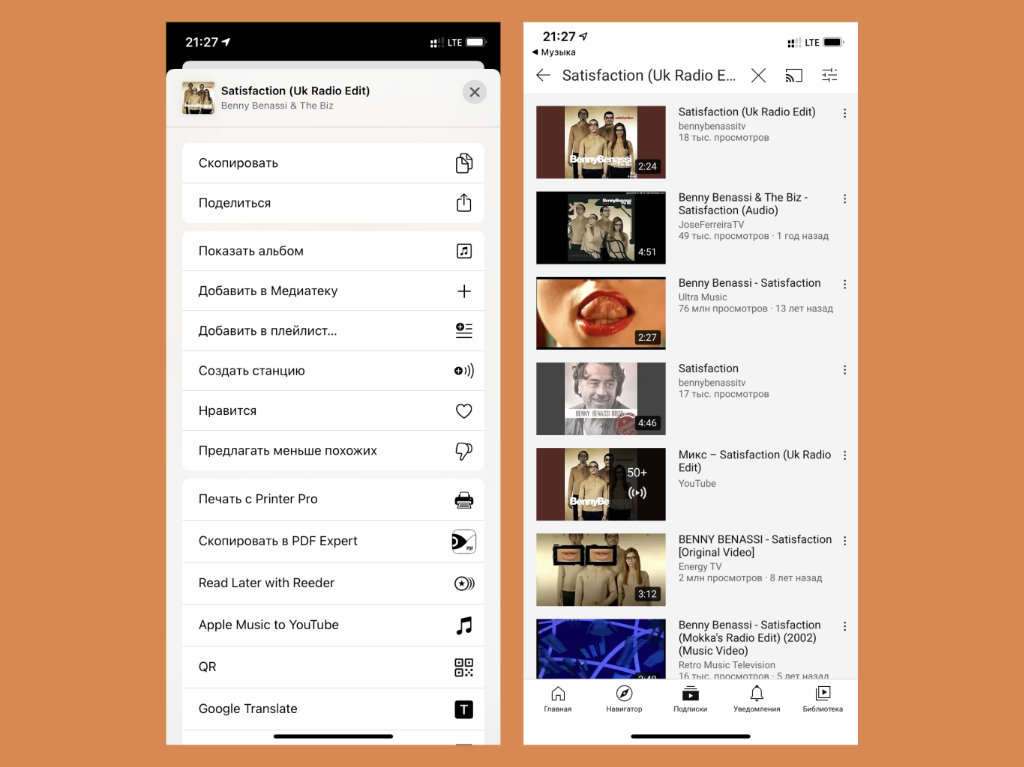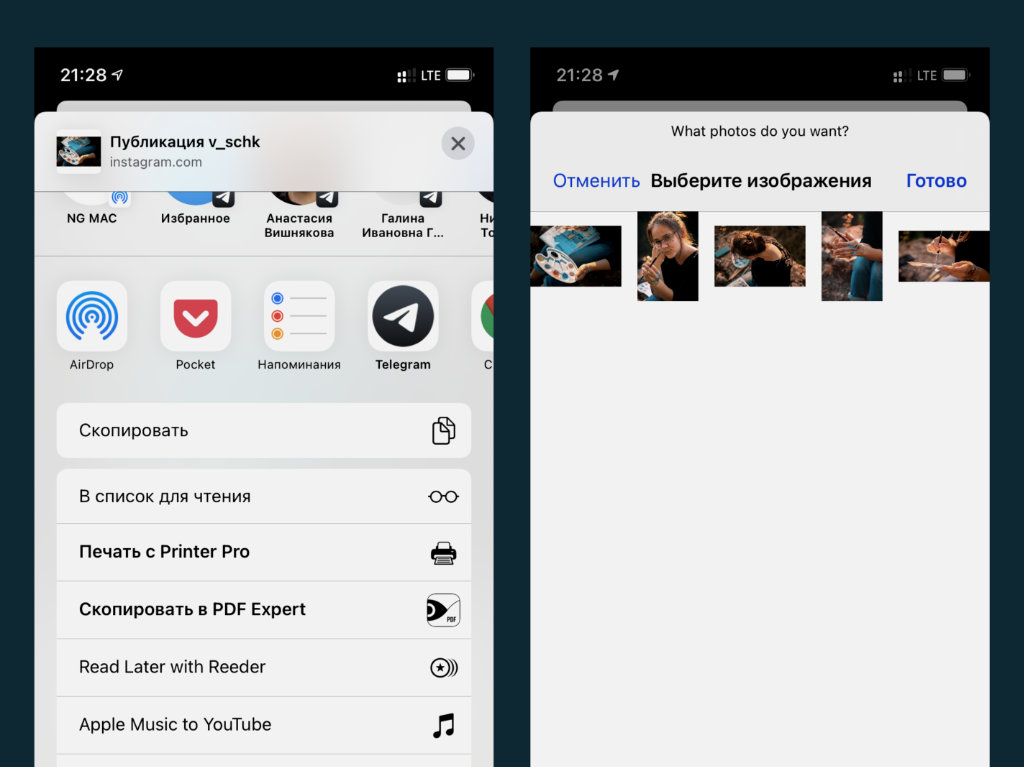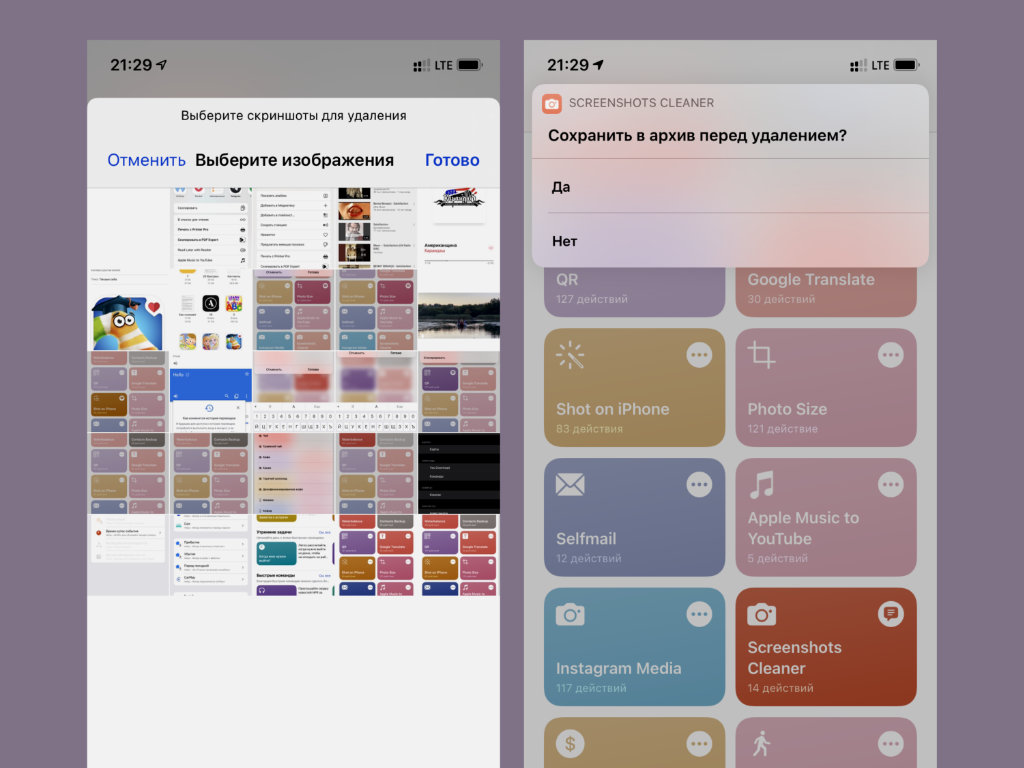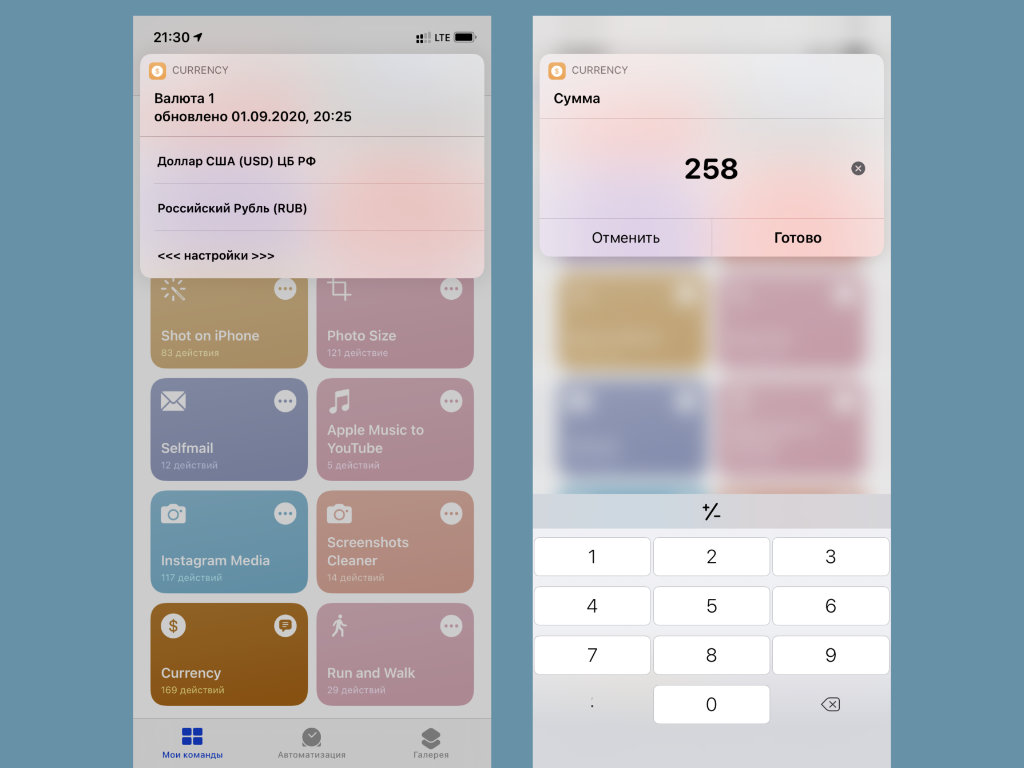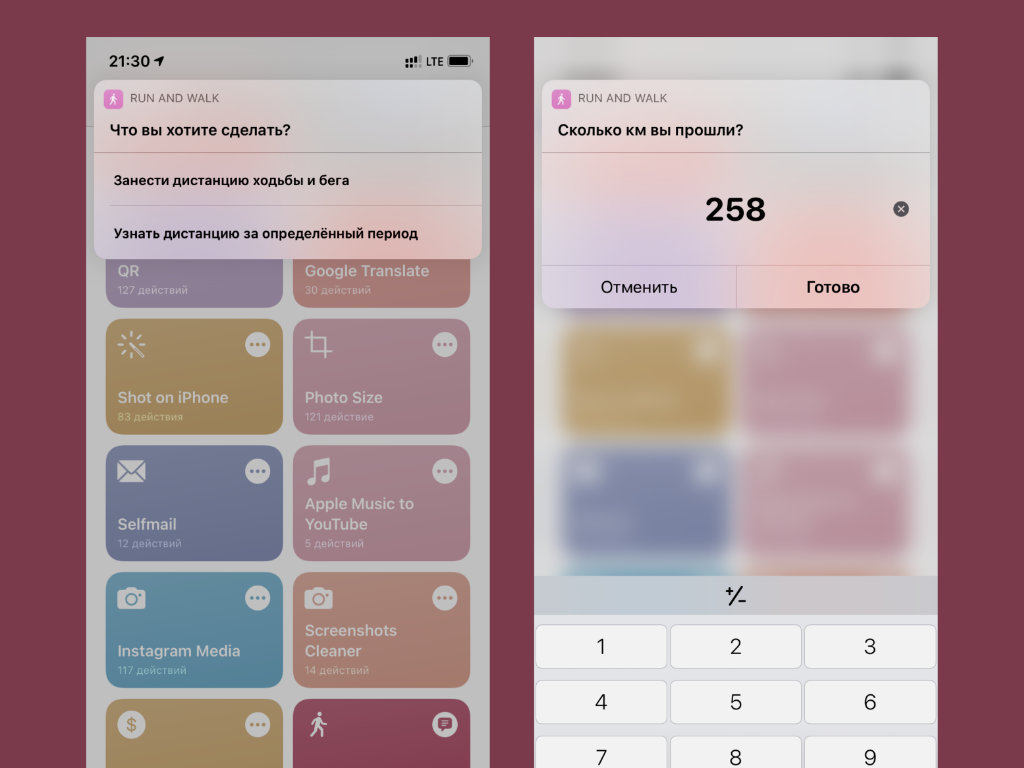топ команд для айфон
10 на 100% важных команд для Siri. Нужно брать!
Мы находимся в непрерывном поиске самых полезных и важных команд для Siri, которые вы сможете регулярно использовать. В сети появляется все больше интересных скриптов для быстрого выполнения рутинных действий, и мы следим за ними.
Сегодня перед вами 10 скриптов для приложения «Команды», которые мы считаем важными на все 100%. Обязательно напишите, что вы хотели бы сделать через эту программу — мы постараемся помочь вам.
? За советы спасибо ребятам из re:Store.
Форма изображения — сделайте картинку круглой
Как использовать: просто запустите команду из приложения или виджета, а потом выберите изображение и форму.
Эта команда подойдет активным пользователям социальных сетей.
С помощью нее вы сможете изменить форму изображения: например, вписать ее в круг.
Если вы планируете активно начать развивать свой Instagram, обязательно выберите для него какую-то общую стилистику.
Все снимки в вашей ленте могут получить закругленные углы и не только.
Мои витаминки — следите за сроком годности таблеток
Как использовать: просто запустите команду из приложения или виджета, а дальше она сама подскажет вам, что делать.
Полезная команда, которая предназначена для анализа вашей аптечки.
С помощью нее вы сможете составить список своих лекарств вместе с датами окончания срока годности и следить за теми, которые уже просрочены.
Команда поможет избежать обратного эффекта от лекарств, когда вместо пользы они приносят откровенный вред.
Будьте осторожны с просроченными таблетками, а небольшой полезный скрипт вам в этом поможет.
Случайный фильм — найдите интересный фильм
Как использовать: просто запустите команду из приложения или виджета.
Отличная команда, которая поможет добавить немного смысла каждому вашему вечеру.
С помощью нее вы сможете выбрать фильм, чтобы посмотреть его вместе с семьей или друзьями.
Сразу после активации команды вы перейдете на страничку случайной киноленты на «Кинопоиске».
Посмотрите трейлер и возьмите его на прокат в iTunes, если понравится.
Календарь-калькулятор — посчитайте количество дней
Как использовать: просто запустите команду из приложения или виджета и выберите временной промежуток.
Команда, которая пригодится каждому, кто следит за датами.
С помощью нее вы сможете посчитать количество дней между датами, а также до конкретной даты.
Сегодня эту команду актуально использовать для того, чтобы убедиться, что Новый год очень близко.
Сразу после запуска команды вам нужно выбрать тип расчета, а потом определиться с датами — вы тут же получите количество дней.
Карта фотографии — добавьте геолокацию на снимок
Как использовать: просто запустите команду из приложения или виджета и выберите фотографию.
Классная команда, которая пригодится каждому, кто активно путешествует и делится фотографиями из поездок в социальных сетях.
С помощью нее вы сможете быстро рассказать окружающим, где именно вы были.
Эта команда добавляет на фотографию небольшую карту с отметкой геопозиции, где сделан снимок.
Вы можете выбрать размер и расположение карты, а также настроить пометки на ней.
Экстренное энергосбережение — увеличьте время автономной работы
Как использовать: просто запустите команду из приложения или виджета, а потом выберите включение или отключение энергосбережения.
Очередная полезная команда, которая продлит время автономной работы вашего iPhone в экстренном случае.
С помощью нее вы сможете быстро активировать режим в самолете, выключить любые беспроводные протоколы и другие энергозатратные процессы.
Этот режим окажется очень кстати, если ваш iPhone практически разрядился, но очень нужен вам прямо сейчас.
Конечно, какого-то невероятного прироста не будет, но дополнительные минуты вам гарантированы.
Контроль кофеина — следите за своим здоровьем
Как использовать: просто запустите команду из приложения или виджета, а потом выберите напиток и объем.
Эта команда пригодится каждому, кто хочет сделать свою жизнь немного более здоровой.
С помощью нее вы сможете контролировать количество кофеина, который потребляете каждый день.
Просто запустите команду, выберите тип и емкость напитка, и скрипт тут же сохранит всю эту информацию в «Здоровье».
Рекомендуем запускать эту команду из виджета, так использовать ее удобнее всего.
Избранный софт — запустите любимое приложение
Как использовать: просто запустите команду из приложения или виджета, а потом выберите любимую игру или программу.
Отличный скрипт, который пригодится настоящим поклонникам «Команд».
С помощью него можно запустить одно из шести добавленных приложений, список которых можно корректировать по своему желанию.
Чтобы откорректировать список избранных приложений, просто перейдите в настройки команды, измените имена пунктов и программы, которые они запускают.
Команда отлично работает прямо из виджета.
Переводчик текста — получите перевод текста
Как использовать: просто запустите команду из приложения или виджета, а потом выберите способ ввода текста для перевода.
Еще один удобный способ быстро переводить текст между русским, английским, немецким и другими языками.
Это универсальная команда для перевода текста, которая сначала даст вам возможность выбрать способ ввода текста: голос, текст, из буфера обмена и редактированное из буфера обмена.
После этого вы сможете выбрать направление перевода и быстро увидеть его на своем экране.
Переводчик работает отлично, и он еще не подводил меня.
Смотреть онлайн — ознакомьтесь с фильмом до покупки
Как использовать: используйте эту команду только для ознакомления с контентом перед покупкой.
Команда, которая поможет ознакомиться с фильмом из перечня на «Кинопоиске» до приобретения в iTunes.
Вам достаточно перейти на этот сайт через Safari, а потом запустить команду.
Скрипт тут же откроет сайт с демонстрационной версией киноленты, и вы сможете пролистать ее, чтобы решить: покупать или не покупать.
Мы подчеркиваем, используйте эту команду только в ознакомительных целях.
10 безумно полезных «Команд» для Siri. Обязательно попробуйте
«Команды» — мощнейший инструмент, который появился в iOS 12. С помощью него можно делать куда больше, чем с помощью твиков из Cydia в золотые годы.
Даже если политика Apple запрещает определенные возможности в программном обеспечении и системе, никто не мешает реализовать их через скрипт. И мы регулярно выбираем лучшие решения.
Обратите внимание: некоторые из представленных команд работают только с английским языком для Siri — по крайней мере, пока.
? За советы спасибо ребятам из re:Store.
1. Музыкальные команды: популярная, новая, случайная
Как использовать: добавьте на виджет и просто нажимайте на команды от случая к случаю.
Это мои любимые команды, которые я регулярно использую в своей машине.
Как только завожу ее, iPhone подключается к медиа-системе через Bluetooth, и мне остается только выбрать, что я хочу послушать: новое, популярное или случайное.
В первом случае используется автоматический плейлист с музыкой, которую вы недавно добавили, во втором — с той, которую вы регулярно слушаете, в последнем — запускается случайный трек из медиатеки.
Рекомендую выносить подобные команды на виджет, так их проще использовать.
2. Репост в Instagram — скопировать чужой пост в свою ленту
Как использовать: скопируйте ссылку на пост в Instagram, а потом запускайте команду.
Полезная команда для активных пользователей Instagram, которым (спойлер) очень скоро планирую стать и я сам.
С помощью нее можно сделать репост снимка из ленты без каких-либо опознавательных знаков.
Фактически скрипт просто сохраняет изображение и тут же предлагает запостить с таким же описанием.
Супер-фишка, если ведете несколько аккаунтов и иногда пускаете в них одинаковые посты.
3. Создать коллаж — общее изображение из нескольких отдельных
Как использовать: активируйте команду и выберите необходимые фотографии.
Теперь дополнительный софт для создания коллажа не понадобится.
Просто запустите эту команду, выберите необходимые фото и разрешение коллажа, и скрипит все сделает за вас.
Это самый быстрый способ создания коллажей, который вы вообще можете найти.
Жаль только, каких-то специфических настроек в скрипте нет — можно создавать только стандартные коллажи.
4. Посмотреть подписки — быстро перейти в меню с регулярными платежами iTunes
Как использовать: просто активируйте команду.
Мне кажется, Apple специально спрятала меню, в котором показаны все ваши платные подписки, как можно дальше.
Чтобы зайти в него, нужно найти свой аккаунт в App Store, отыскать там подписки, ввести логины и пароли от Apple ID несколько раз, и все это происходит очень долго.
Куда проще запустить этот скрипт, который сразу перебросит вас к подпискам.
Да, вам достаточно просто нажать на иконку команду, даже пароли вводить не нужно.
5. Архив фото — создать архив из изображений и отправить
Как использовать: выберите фотографии и используйте команду через контекстное меню.
Если вам нужно передать большое количество фотографий за один раз, вы можете сделать это с помощью архива.
Конечно, есть дополнительный софт, который справится с этим лучше этой команды, но большинству будет достаточно даже ее.
Безусловное преимущество такого решения — возможность быстро выбрать необходимые снимки прямо из системной галереи и активировать скрипт из нее же.
Команда сразу же предложит отправить архив любым удобным образом.
6. Принять решение — случайный ответ на любой ваш вопрос
Как использовать: просто активируйте команду.
Вспоминаем фильм «Трасса 60» 2002 года.
Помните, главному герою, который хотел знать ответы, подарили шарик с ними внутри?
Теперь нечто подобное будет и в вашем смартфоне.
Просто задумайтесь о вопросе и активируйте команду. Вы тут же получите случайный ответ, который поможет вам принять решение.
7. Последние беты — пишет актуальные тестовые версии софта
Как использовать: просто активируйте команду.
Если вы не всегда успеваете следить за новостями о выходе новых тестовых версий операционных систем Apple на страницах iPhones.ru, этот скрипт для вас.
С помощью него вы сможете быстро получить актуальную информацию.
Команда ссылается на сайт ее создателя, который старается держать информацию на нем в актуальном состоянии.
Надеемся, ему не надоест это спустя пару недель.
8. Перевести текст — перевод через движок Microsoft
Как использовать: скопируйте текст, а потом активируйте команду.
Иногда действительно бывает удобно быстро получить перевод скопированного текста.
Эта команда автоматически распознает базовый язык и переводит текст на русский.
В качестве движка для перевода используются инструменты Microsoft.
Несмотря на весь свой скепсис, смею заметить: он справляется не хуже Google.
9. Быстрая зарядка — отключение всего и вся лишнего
Как использовать: просто активируйте команду.
Эта команда предназначена для экстренных случаев. Она снижает яркость экрана до минимума, отключает все беспроводные протоколы и переводит iPhone в режим полета.
Спустя полчаса она уточняет, стоит ли продолжать быструю зарядку или можно остановиться.
Представьте, что заехали домой на полчаса на обед, а смартфон уже практически разрядился. Этот способ поможет получить на несколько заветных % больше, чем при обычной зарядке.
Учтите, что при использовании этой команды дозвониться вам будет невозможно.
10. Скачать медиа — практически из любого источника
Как использовать: выберите медиа и используйте команду через контекстное меню.
Универсальное решение для загрузки мультимедийного контента.
Пока мне не удалось найти ни одного сайта, с которого эта команда не смогла бы скачать музыку или видео.
Конечно же, команда легко справляется с загрузкой контента из YouTube.
Вы можете как загрузить видео целиком, так и скачать аудиоряд отдельно.
15 лучших быстрых команд на iPhone
Собрала 15 интересных и полезных быстрых команд для вашего iPhone. И как мы жили без них раньше?
Быстрые команды — это отличный способ разнообразить свой главный экран в iOS 14, а также упростить себе доступ к некоторым функциям iPhone. Главное просто знать как устанавливать, запускать и правильно пользоваться быстрыми командами. Что вы узнаете в этом небольшом гайде.
Что такое быстрые команды
В 2017 году компания Apple приобрела приложение Workflow, чтобы в 2018 году выпустить свое приложение «Команды». Оно позволяет создавать персонализированные сценарии для вашего iPhone и, таким образом, кастомизировать главный экран, использовать быстрые функции или получать доступ к новым, которые недоступны в iPhone по умолчанию.
Идея с командами разлетелась так, что в интернете даже появилась целая библиотека быстрых команд, где можно найти различные команды по категориям.
Как использовать быстрые команды
Быстрые команды можно выводить на главный экран вашего iPhone как ярлыки приложений или же активировать непосредственно в приложении «Команды». Но, прежде чем разбираться с «Командами» нужно знать, как начать работу с ними.
Чтобы скачать предложенные нами быстрые команды вы должны разрешить своему iPhone устанавливать эти команды из ненадежных источников.
Вот как это сделать:
Теперь вы сможете установить быструю команду из другого источника.
Чтобы установить команду вам нужно:
Теперь команды будут отображаться в вашей галерее быстрых команд. Нажав на три точки в быстрой команде вы сможете вывести ярлык на рабочий экран.
Полезные команды для iPhone
Ниже я собрала самые интересные и полезные команды, которые помогут персонализировать ваш iPhone.
1. Таймер для режима «Не беспокоить»
iPhone позволяет вам настроить режим «Не беспокоить» только для одного периода. Обычно все выставляют этот период на ночь, чтобы уведомления не мешали засыпать. Дальше включение режима доступно вручную и вы не можете активировать этот режим на час или два, как это делается с уведомлениями в Телеграм.
Эта быстрая команда заполняет пробел и позволяет добавить подобную функцию. С помощью нее вы можете установить таймер на режим «Не беспокоить», если решите вздремнуть или заняты важной задачей и не хотите отвлекаться на уведомления.
2. Несколько будильников сразу
Если вы из тех, кто не может проснуться по первому звонку будильника — ловите полезную команду, которая изменит вашу жизнь. Она позволяет установить несколько будильников с указанным вами интервалом. Теперь вы точно не проспите важное мероприятие и не опоздаете на работу!
3. Печенье с предсказаниями
Данная команда генерирует фразу или счастливый номер, которые можно использовать как предсказание. Если любите подобные штуки — можно установить себе и пользоваться каждый день, чтобы немного повеселиться и удивить друзей.
4. Поделиться точкой Wi-Fi доступа быстро
Если друг просит воспользоваться вашей точкой Wi-Fi, а вы не можете сейчас продиктовать ему пароль — воспользуйтесь этой командой. Она генерирует QR-код для предоставления доступа к вашему Wi-Fi без разглашения пароля. После сканирования QR-кода ваш друг сможет пользоваться Wi-Fi, а вы не «засветите» свой пароль.
5. Загрузка фото и видео с Инстаграм
Хотите сохранить фотографию с Интаграм себе в галерею? Забудьте про скриншоты. Просто скопируйте URL-адрес публикации и запустите эту команду. Фотография с публикации сохранится в вашей фотопленке.
6. Быстрый поиск по Википедии
С помощью этой быстрой команды у вас есть возможность быстро найти интересующую информацию в Википедии даже не открывая Сафари. Экономия времени и быстрое получение нужной информации после активации быстрой команды. Для экзаменов самое то!
7. Камень, ножницы и бумага
Сыграйте в камень, ножницы и бумага с вашим iPhone. Простая, но прикольная игра, которая позволяет проверить вашу удачу и немного отвлечься от рутины. Скачиваете эту быструю команду, выбираете одно из трех (камень, ножницы или бумага) и получаете ответ — победили или нет.
8. Произношение любого текста для Siri
Эта команда позволяет заставить Сири произнести любой диктуемый вам текст. Его можно использовать после для видео или просто развлечься с друзьями. Интересная команда, сохраняйте.
9. Гороскоп для всех знаков
Развлекательная быстрая команда, которая позволит получить гороскоп для каждого знака зодиака, а также его астрологическую характеристику. Если интересуетесь астрологией — может быть интересно.
10. Смайлик что характеризует тебя и тотемное животное
Еще одна развлекательная команда, которая покажет на какой смайлик ты похож (рандомно) и какое твое тотемное животное. Интересно, что эта необычная игра сопровождается различными звуками.
11. Скачать видео с YouTube
Чтобы быстро скачать видео с YouTube на iPhone можно использовать эту быструю команду. Установив ее вы просто выбираете нужное видео YouTube и нажимаете на «Поделиться», выбрав в списке источников данную команду.
12. Экономия заряда
В iOS есть режим низкого энергопотребления, который позволяет сэкономить часть заряда аккумулятора, отключив фоновое обновление приложений и уменьшив количество экранных эффектов. С этой быстрой командой вы можете запускать режим низкого энергопотребления при определенном проценте заряда батареи. Например, вы можете установить это, чтобы включить режим низкого энергопотребления при 20%.
Если вы, как и я долго мучаетесь с подбором обоин для iPhone — эта быстрая команда заметно упростит вашу жизнь. После ее установки вы можете просто запустить быструю команду и она самостоятельно подберет для вас обои, равные по размеру и разрешению вашего экрана. Можно установить эти обои на экран блокировки или главный экран всего за два клика.
14. Быстрый сканер документов
С помощью этой быстрой команды вы сможете не только отсканировать нужные документы, но и сразу же импортировать их себе в Файлы, поделиться с пользователями и так далее. Отсканированные файлы можно даже сортировать по категориям.
Полезная команда, когда нужно поделиться фотографией снятой на iPhone с пользователем у которого Android или просто когда вам нужен определенный формат фотографии. Команда находится на листе общего доступа и позволяет напрямую обмениваться фотографиями в таких расширениях, как JPEG, HEIF, PNG.
Заключение
Надеюсь, что вам была полезной наша подборка интересных быстрых команд для вашего iPhone. Не забывайте, что вы можете делиться своими интересными командами в нашем Телеграм-чате!
Почему «Быстрые команды» рулят. Плюс 12 моих лучших находок
«Быстрые команды» — особенное приложение Apple, которое открывает платформам iOS и iPadOS доступ к массе вспомогательных функций и значительно упрощает жизнь вместе с iPhone и iPad. Оно появилось с релизом операционной системы iOS 12 и стало частью iOS 13, а также новой iOS 14.
«Быстрые команды» выросли из стороннего приложения Workflow, которое Apple выкупила в 2017 году, и стали современной заменой для твиков из Cydia. С помощью них можно реализовать массу интересных фич, которые нам ранее не были доступны.
5 веских причин, почему нужно использовать «Быстрые команды»
❶ Новые фичи. Приложение «Быстрые команды» открывает доступ ко внушительному числу фишек. Именно на его плечи ложится задача по автоматизации рутинных процессов. Большинство из скриптов для этого получится найти в разделе «Галерея».
Здесь есть заготовленные скрипты, с помощью которых получится ускорить абсолютно любые задачи, которые могут лечь на плечи смартфона или планшета. Более того, в данном меню нашлось место и для предложений по автоматизации, которые Siri подбирает на базе повторяемых действий.
❷ Разнообразие. Отдельного внимания заслуживает возможность использования дополнительных скриптов для «Быстрых команд» от достаточно активного сообщества. Именно про свои самые интересные находки в данном разрезе я обязательно расскажу дальше по тексту.
Стоит отметить, что установка сторонних скриптов предполагает активацию переключателя «Ненадежные команды» в меню «Настройки» > «Быстрые команды». Включить его можно только после того, как вы попробуете хотя бы один скрипт из «Галереи».
❸ Триггеры. С выходом iOS 13 Apple добавила в «Быстрые команды» раздел «Автоматизация». Он предполагает автоматическую активацию заданного набора действий после конкретного события. Как оказывается, это очень удобно.
Особенно рекомендую обратить внимание на условие под названием NFC. В данном случае можно использовать соответствующую метку для выполнения любой задачи — к примеру, для запуска музыки. Что интересно, в роли метки может выступить даже банковская карта, которая поддерживает бесконтактные платежи.
❹ Управление домом. Ах да, в iOS 13, кроме прочего, также есть автоматизации, которые касаются гаджетов, поддерживаемых протокол Apple Home. Если они привязаны к приложению «Дом», они также могут изменять свое состояние, в зависимости от конкретных происшествий.
❺ Apple Watch. В iOS 14 функциональный набор «Быстрых команд» значительно расширился. Лично мне больше всего понравилась возможность запуска скриптов с помощью умных часов Apple, если вы уже успели установить на них watchOS 7.
Запустить необходимый скрипт получится как с помощью отдельного приложения на экране Apple Watch, так и через расширение для циферблата умных часов. Да, у вас есть возможность вывести конкретный скрипт, а не просто непосредственно само приложение.
12 лучших команд, которые удалось найти в последнее время
Обратите внимание: все скрипты, которые представлены дальше, получены из самых разных источников в интернете. Они были проверены автором на наличие вредоносного кода, но мы не несем ответственности за их действия. Вы используете их на свои страх и риск.
1. Waterbalance
С помощью данной команды можно быстро произвести запись потребленной жидкости в стандартное приложение «Здоровье». Она исключает необходимость использования любых аналогичных приложений из App Store и предлагает зафиксировать не только воду, но и другие напитки.
2. Contacts Backup
Эта команда для тех, кто предпочитает не хранить телефонную книгу в любых облачных сервисах: iCloud, Gmail и так далее. Она создает локальную копию контактов в «Файлах» и дает возможность последующего восстановления записей, если в этом будет необходимость.
Многофункциональный скрипт, который предназначен для продвинутой работы с QR-кодами. С помощью него можно распознать изображение из системной галереи или облака, отсканировать код с помощью видоискателя, а также создатель собственный QR с заданной информацией.
4. Google Translate
Многофункциональный скрипт, который предназначен для работы с движком «Переводчика» от Google. Если просто запустить его, можно ввести текст для перевода на другой язык. Если же использовать его из меню «Поделиться», получится перевести открытую в Safari страницу.
5. Shot on iPhone
Забавный скрипт, и он определенно понравится владельцам iPhone, которые ранее пользовались смартфонами Xiaomi. Дело в том, что приложение «Камера» из MIUI по умолчанию оставляет на каждом кадре свой «след». Речь про водяной знак с указанием гаджета, на который производилась съемка.
Собственно, у данной команды точно такая же задача: он добавляет на изображение водяной знак с указанием модели iPhone, на который было сделано фото. Что интересно, рядом с соответствующей надписью появляется особая пиктограмм, которая напоминает блок камер выбранного устройства.
6. Photo Size
Неплохой инструмент для изменения размера изображений, которые могут быть сохранены в «Фото» или «Файлах». У вас есть возможность задать индивидуальное разрешение, создать шаблон для регулярных задач, а также подогнать картинку под параметры стикеров для Telegram.
7. Selfmail
Интересный вариант сохранения данных, которые могут понадобиться вам в ближайшее время. Вы можете отправлять их на свой ящик электронной почты. Для этого достаточно активировать данный скрипт через меню «Поделиться», и он создаст письмо с соответствующей информацией.
Чтобы в письме был установлен ваш адрес электронной почты, его нужно прописать в одном из первых пунктов настроек команды. Важно также понимать, что скрипт работает через стандартное приложение «Почта», которое должно быть настроено.
8. Apple Music to YouTube
Уникальный скрипт для меломанов, в кругу которых достаточно пользователей смартфонов на базе операционной системы Android, не пользующихся Apple Music. При ее использовании в «Музыке» из меню «Поделиться» можно переместиться отсюда в YouTube, чтобы скопировать ссылку на трек уже отсюда.
9. Instagram Media
Команда для активных пользователей этой популярной социальной сети. Она особенно пригодится профессионалам в области SMM, ведь дает возможность сохранять контент из Instagram для дальнейшего использования по своему усмотрению. Ее нужно использовать из меню «Поделиться».
10. Screenshots Cleaner
Отличная команда для тех, кто регулярно пользуется снимками экрана своего мобильного устройства Apple. Она анализирует папку со скриншотами и предлагает удалить их одним махом. Кстати, если они представляют какую-то ценность, вы также можете создать архив с ними и сохранить в «Файлы».
11. Currency
Скрипт для тех, кого интересует курс валют: официальный и по бирже Forex. Он дает возможность конвертировать денежные единицы разных стран без каких-либо дополнительных заморочек. При первом старте команды получится выбрать избранные валюты, чтобы быстрее использовать их в будущем.
12. Run and Walk
Специальная команда для дополнительной фиксации дистанции ходьбы или бега в километрах. Она дает возможность приплюсовать к автоматически зафиксированному расстоянию любое, учтенное другим гаджетом, и сохранить результат в стандартном приложении «Здоровье».
Эта задача актуальна в том случае, если вы гуляете без iPhone, или он неожиданно разрядился во время продолжительной прогулки. В данном случае вы сможете использовать другой гаджет для фиксации и записать полученный результат в общую статистику.
Подводя итоги: неужели «Быстрые команды» так важны
Нет, вы можете не использовать «Быстрые команды». Тем не менее, они открывают действительно массу новых фишек, которые невозможно или сложно реализовать другим образом.
Более того, они дадут возможность избавиться от лишнего софта и сэкономить время. Поэтому пробуйте, вам понравится.